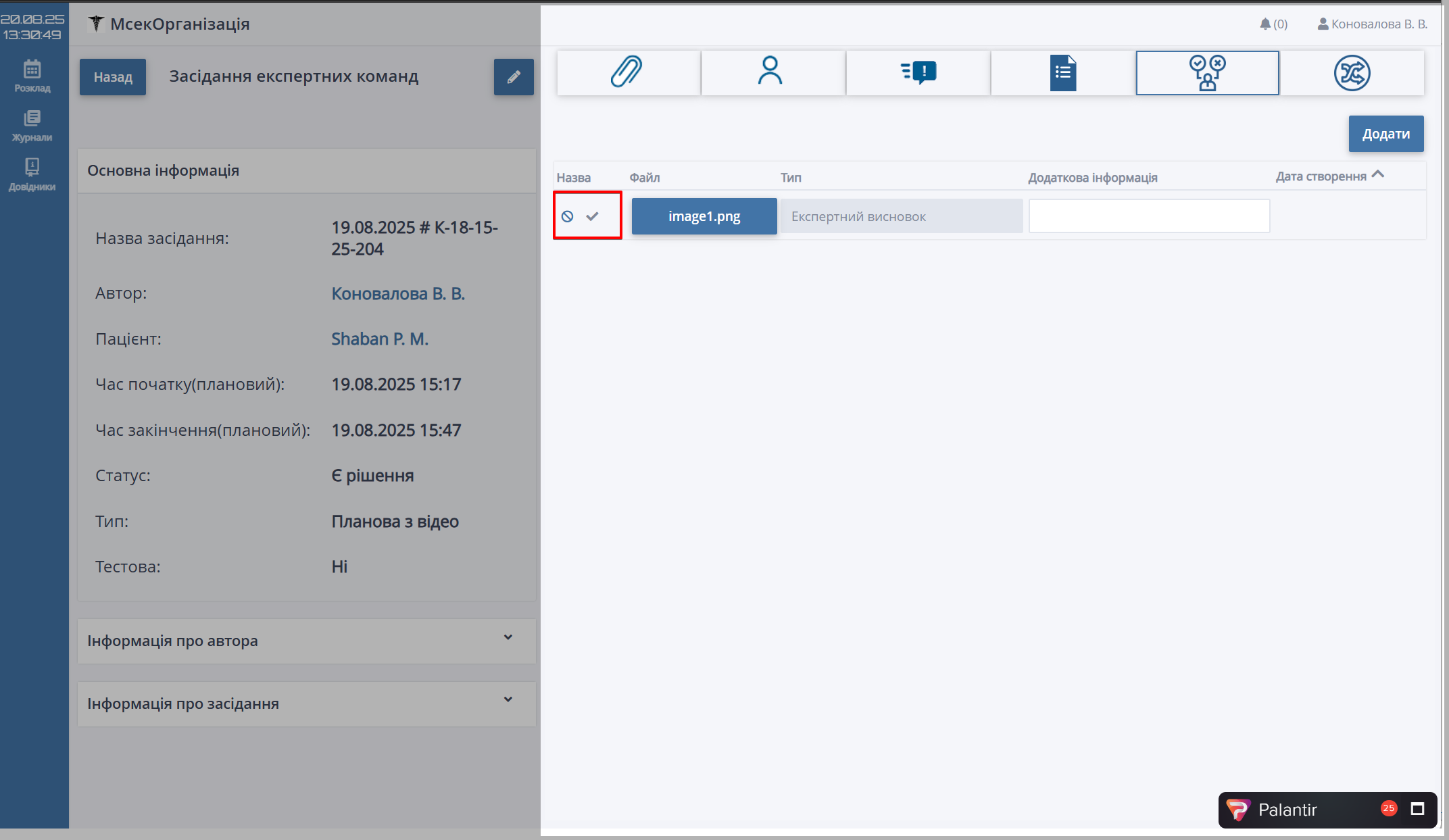Сценарій для ролі "Адміністратор засідання"
Щоб розпочати засідання експертної команди, користувач із роллю Адміністратор засідання має виконати наступні дії:
1. Ініціювати створення засідання.
У вкладці Журнали відкрийте блок Засідання експертних команд:
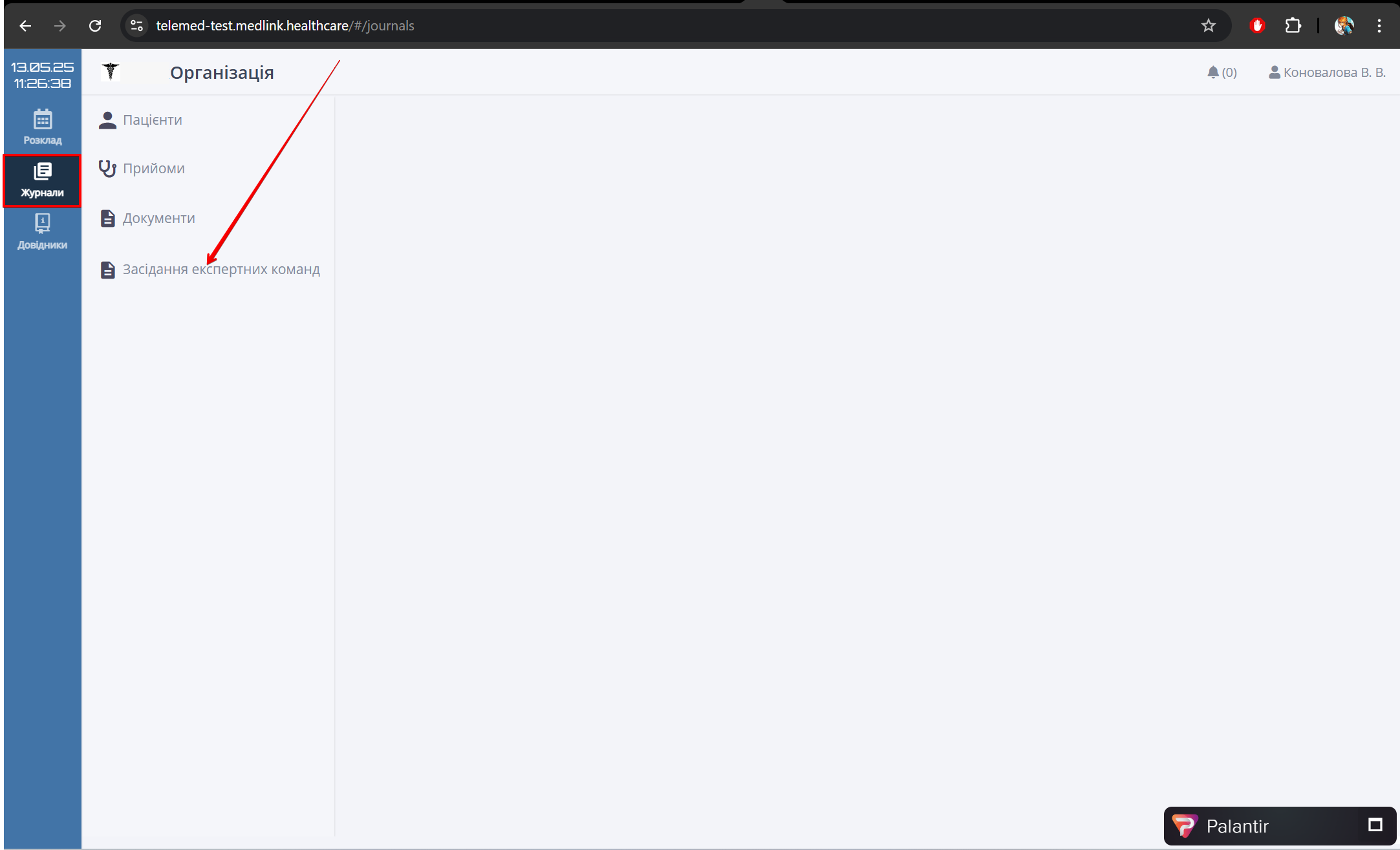
Натисніть кнопку Створити:
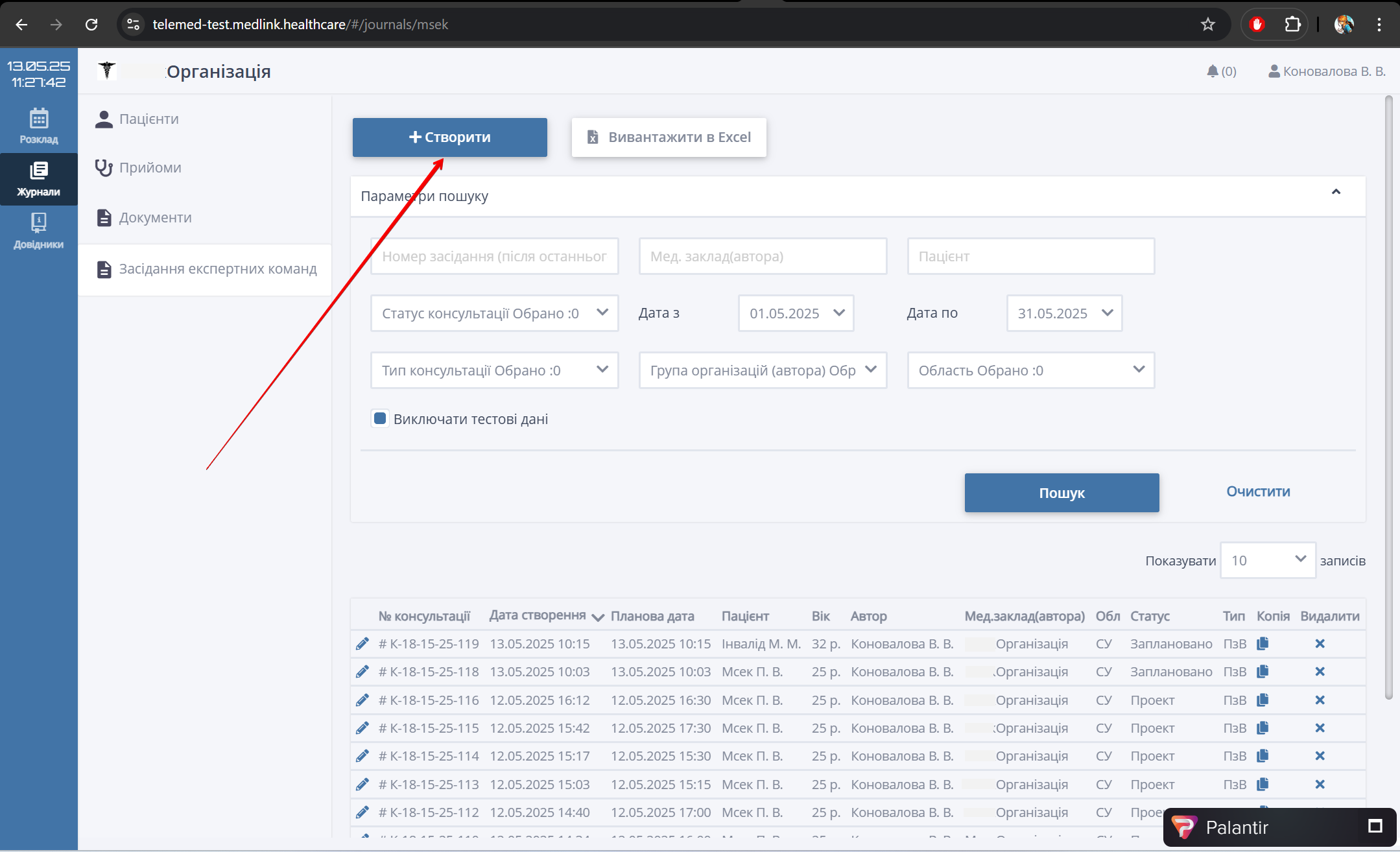
Заповніть картку засідання експертної команди:
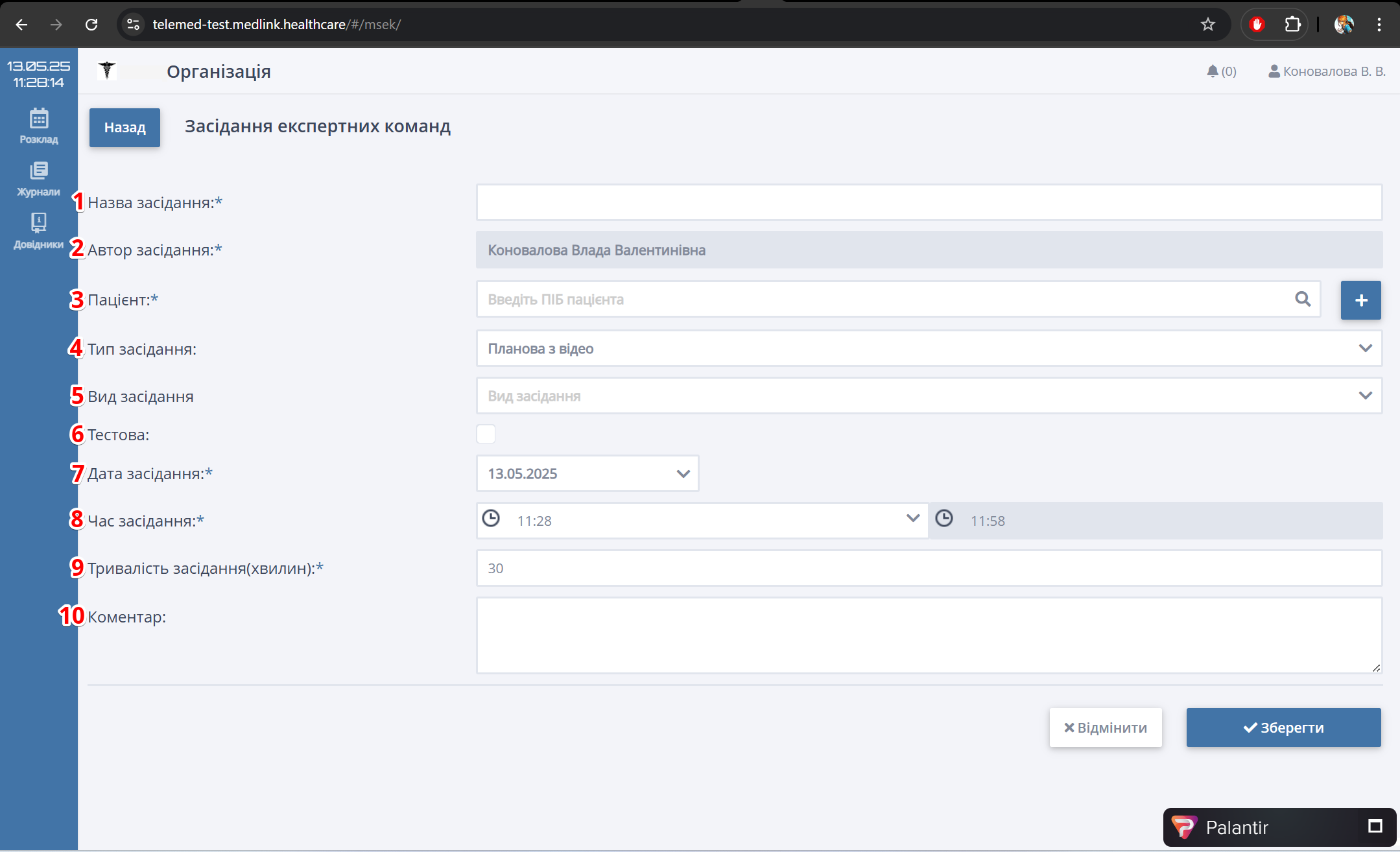
| № | Поле | Дія |
|---|---|---|
| 1 | Назва засідання* | Введіть назву засідання експертної команди |
| 2 | Автор засідання* | Автоматично заповнюється ПІБ користувача, який створює засідання |
| 3 | Пацієнт* | Введіть прізвище, ім’я, по батькові пацієнта або створіть картку пацієнта, натиснувши позначку + |
| 4 | Тип засідання | Оберіть з випадаючого списку тип засідання:
|
| 5 | Вид засідання | Оберіть з випадаючого списку вид засідання |
| 6 | Тестова | Встановіть позначку в чекбокс, якщо засідання тестове |
| 7 | Дата засідання* | Оберіть з випадаючого календаря дату проведення засідання |
| 8 | Час засідання* | Вкажіть час початку та завершення засідання |
| 9 | Тривалість засідання (хвилин)* | Автоматично заповнюється або вноситься вручну відповідно до обраного часу засідання |
| 10 | Коментар | Залиште додаткову інформацію щодо засідання (не обов'язково) |
Поля з позначкою * обов'язкові для заповнення
Натисніть Зберегти для збереження даних або Відмінити для скасування:
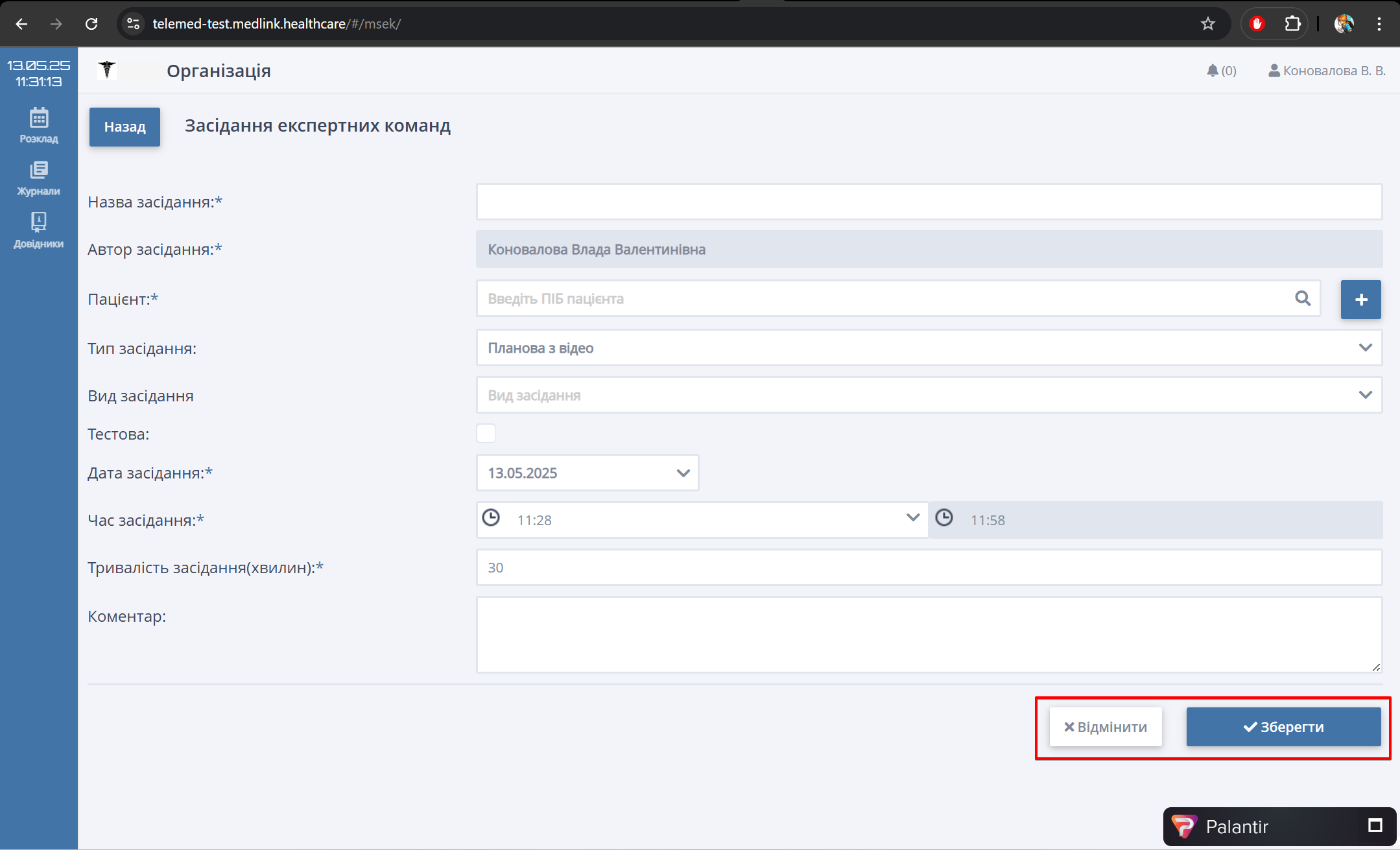
Для повернення до попередньої сторінки натисніть Назад:
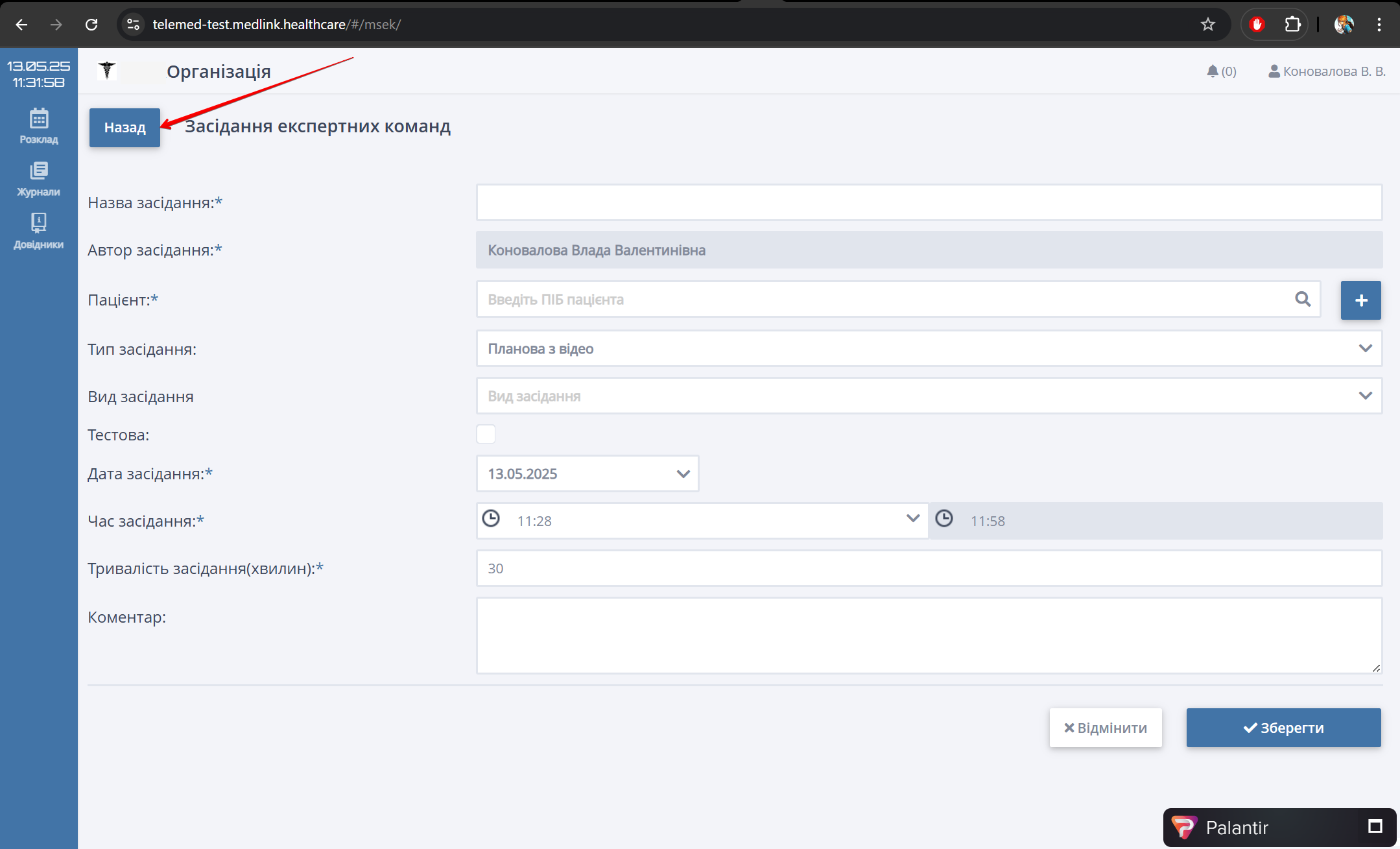
Після збереження даних відкриється сторінка, яка містить блоки:
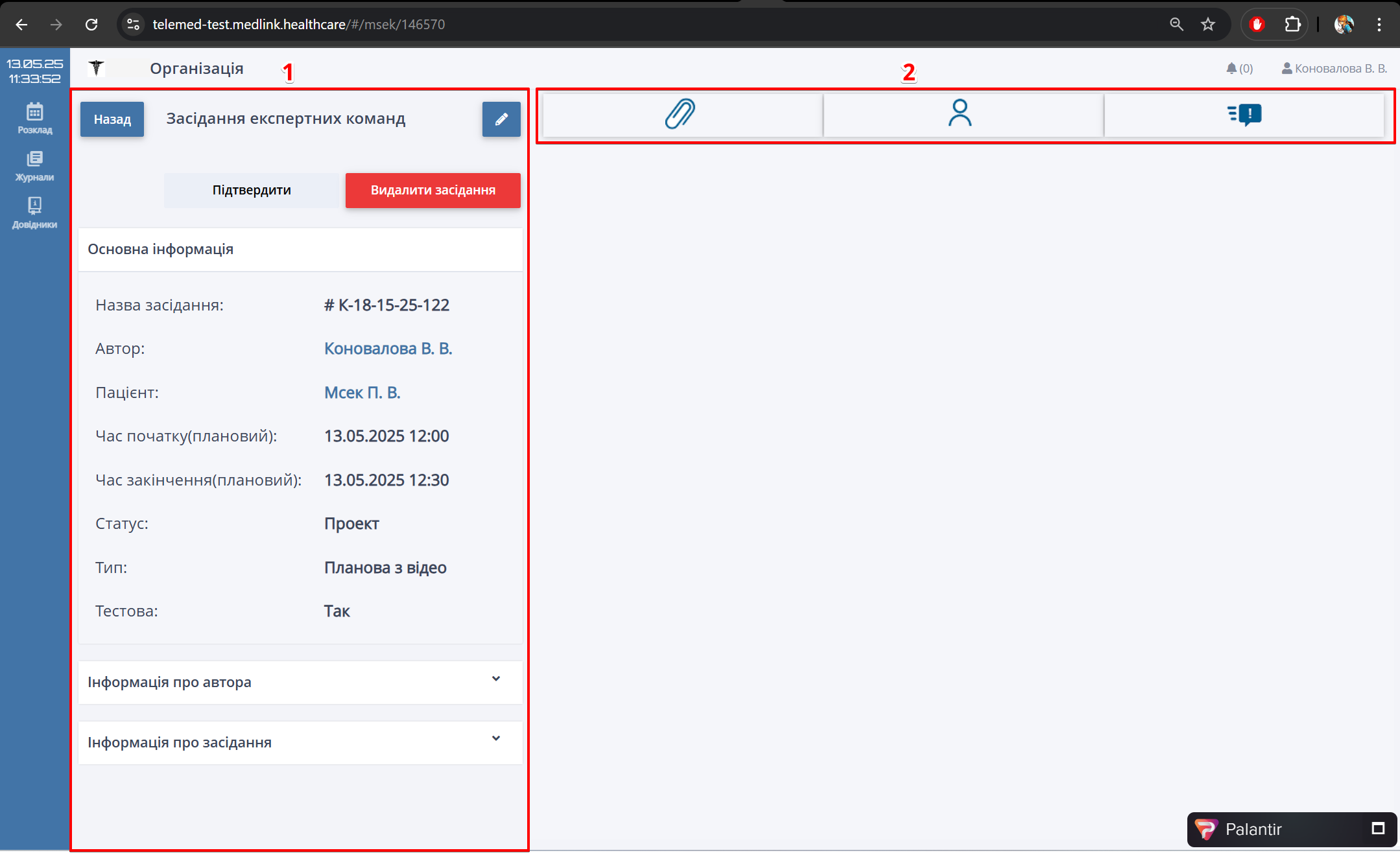
| № | Блок | Опис |
|---|---|---|
| 1 | Інформація про прийом | Інформація про засідання експертної команди:
|
| 2 | Вкладки | Вкладки для взаємодії учасників засідання:
|
2. Додати учасників-лікарів засідання зі своєї організації.
Відкрийте вкладку Учасники та натисніть кнопку Додати лікарів моєї організації:
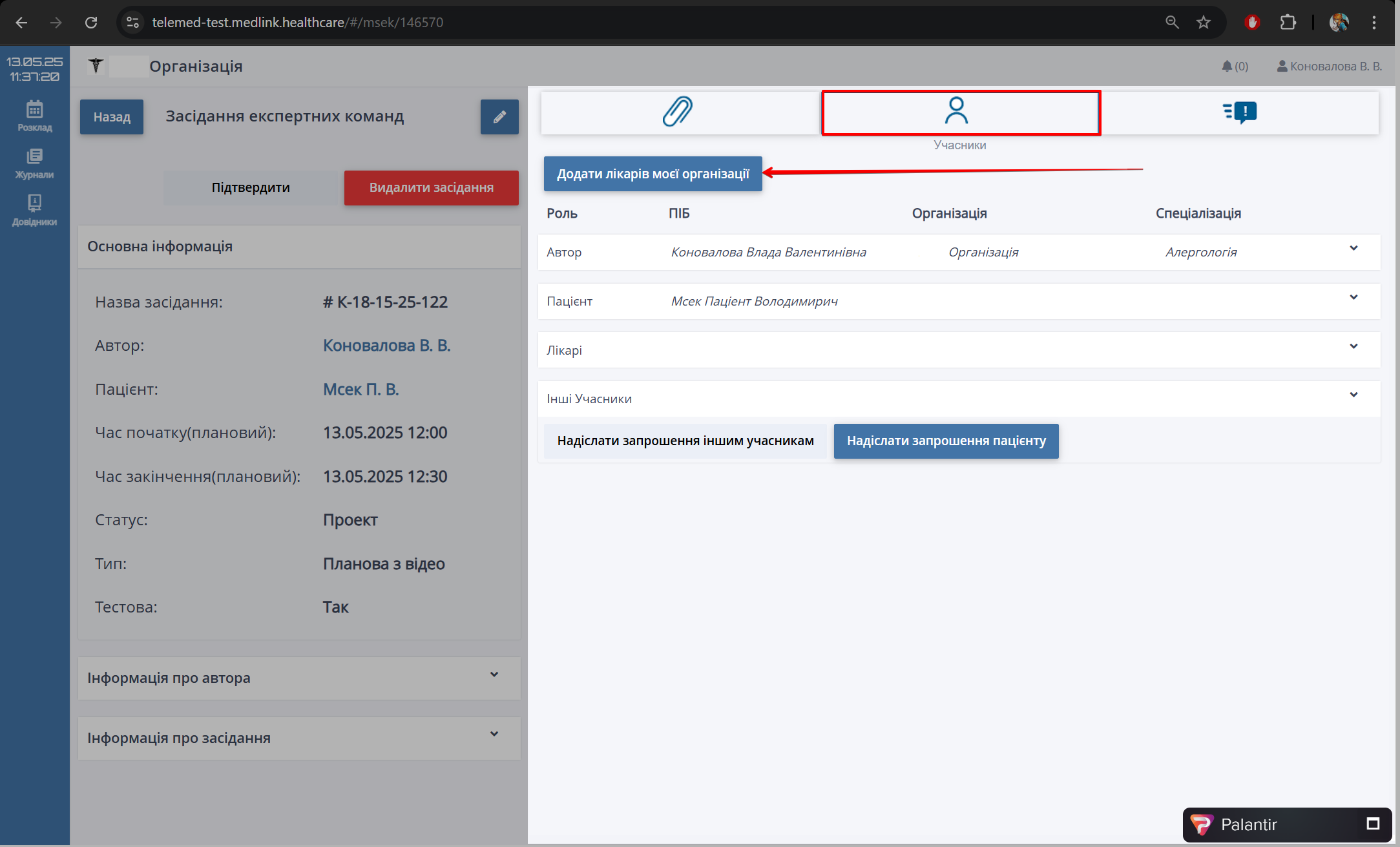
У спливаючому вікні Оберіть учасників засідання за потреби заповніть поля форми:
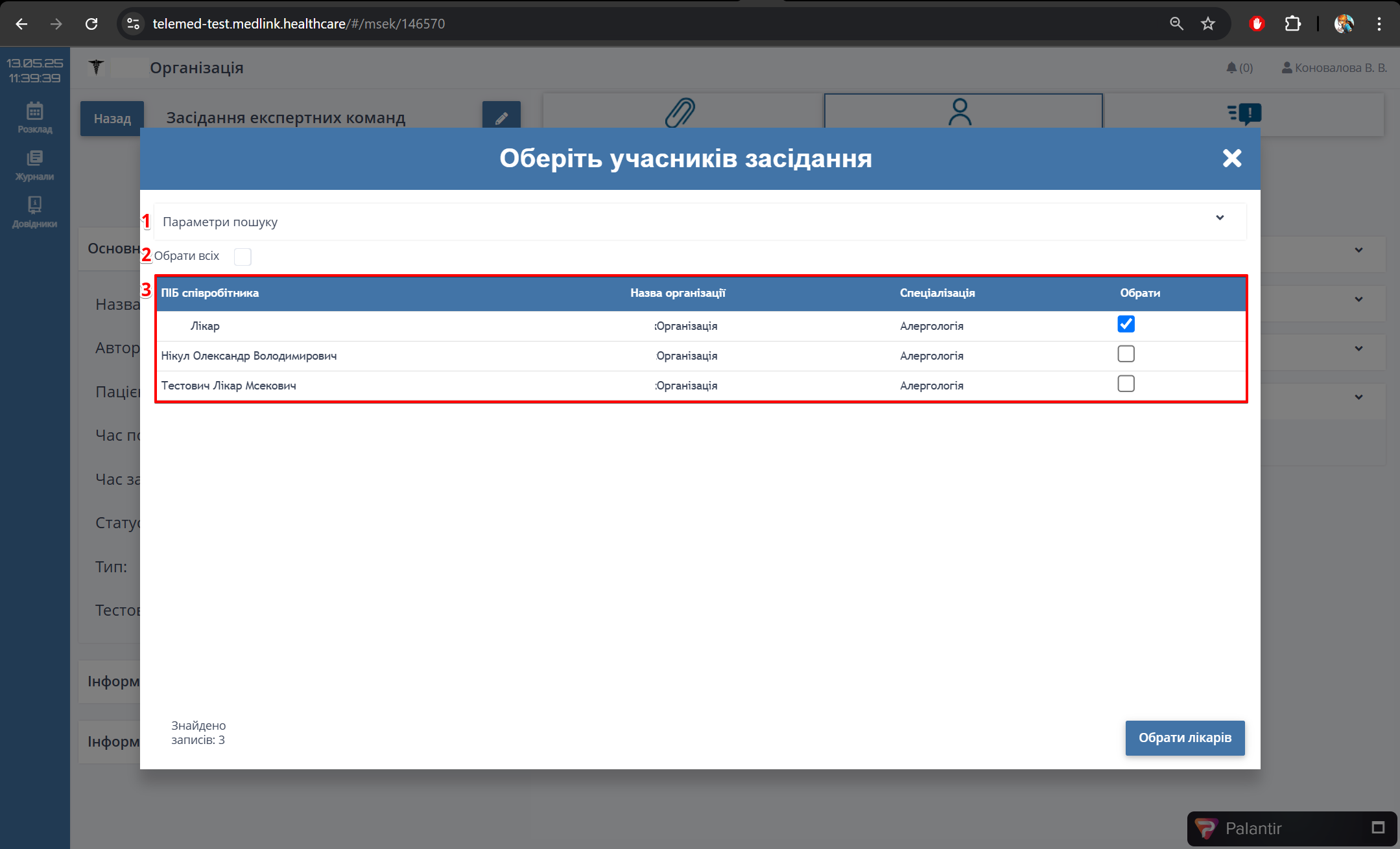
| № | Поле | Дія |
|---|---|---|
| 1 | Параметри пошуку | Оберіть з випадаючого списку потрібний параметр |
| 2 | Обрати всіх | Встановіть позначку в чекбокс, щоб вибрати всіх лікарів для участі у засіданні |
| 3 | Таблиця з записами | Оберіть певного лікаря для участі в засіданні. В колонці Обрати встановіть позначку в чекбокс навпроти прізвища лікаря, якого треба додати до засідання |
Для підтвердження вибору натисніть Обрати лікарів:
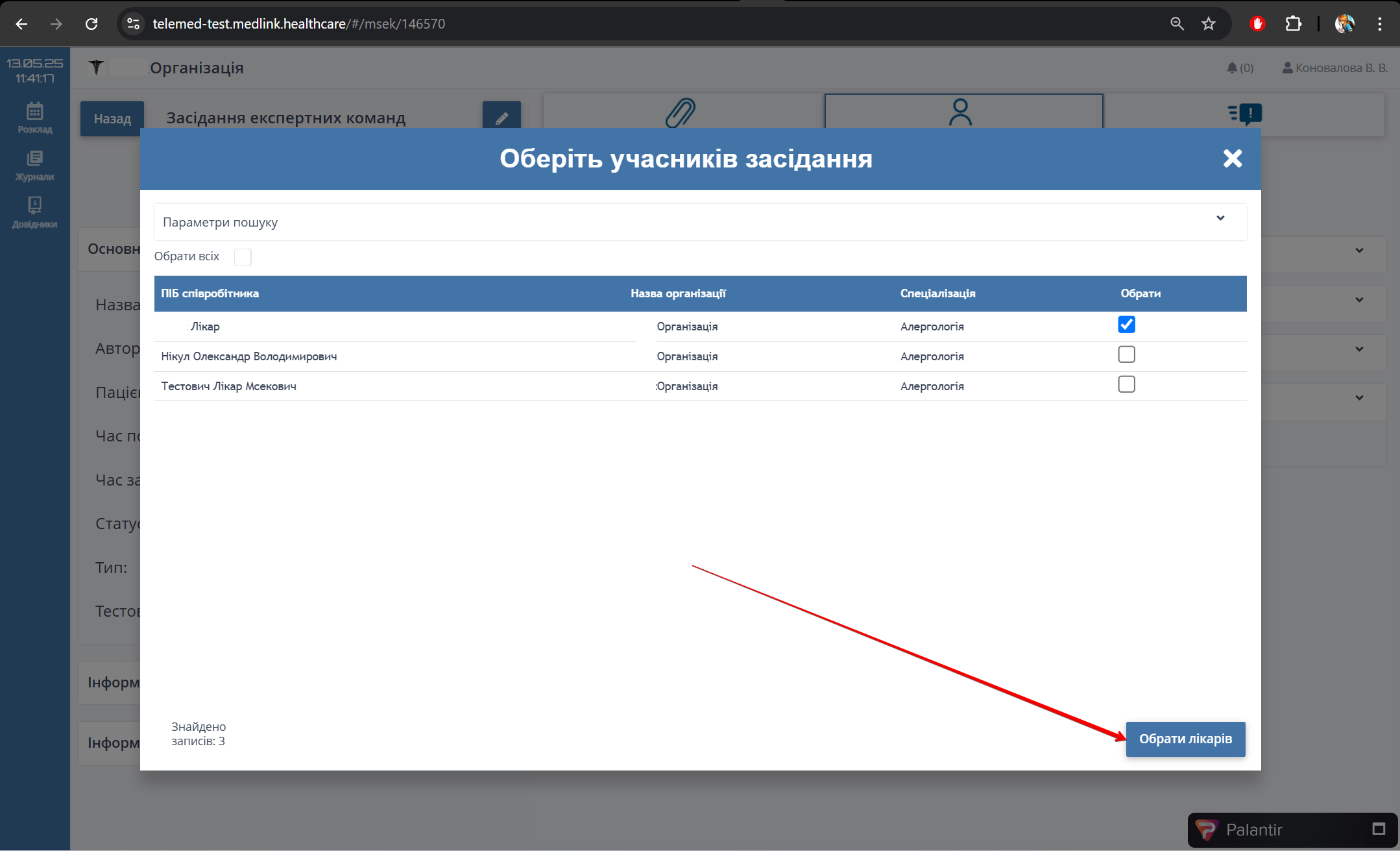
Додана інформація відобразиться в таблиці у вкладці Учасники у полі Лікарі:
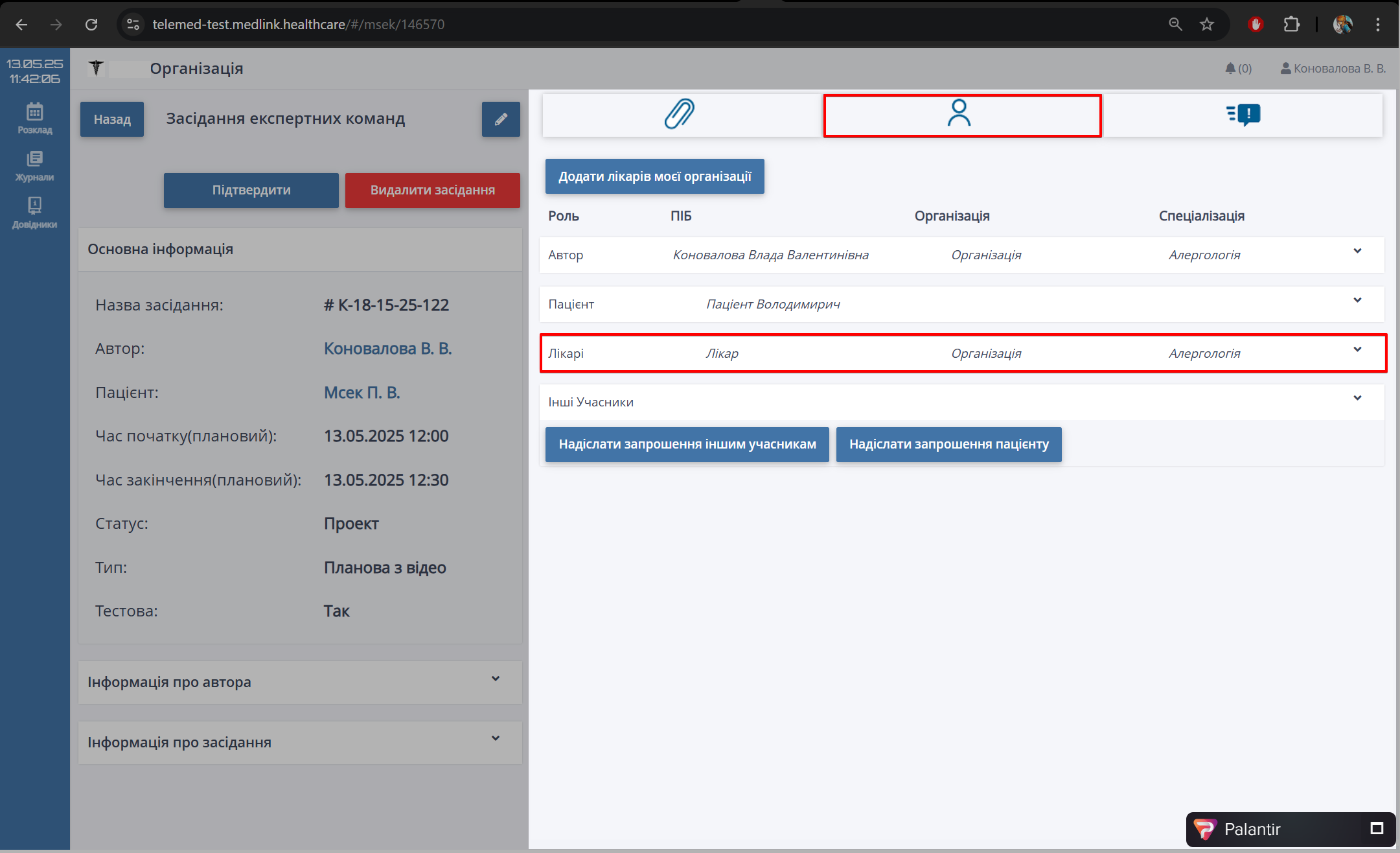
3. Додати первинно-облікову документацію пацієнта до засідання.
Для ознайомлення учасниками засідання з документацією пацієнта відкрийте вкладку Вміст та натисніть кнопку Додати:
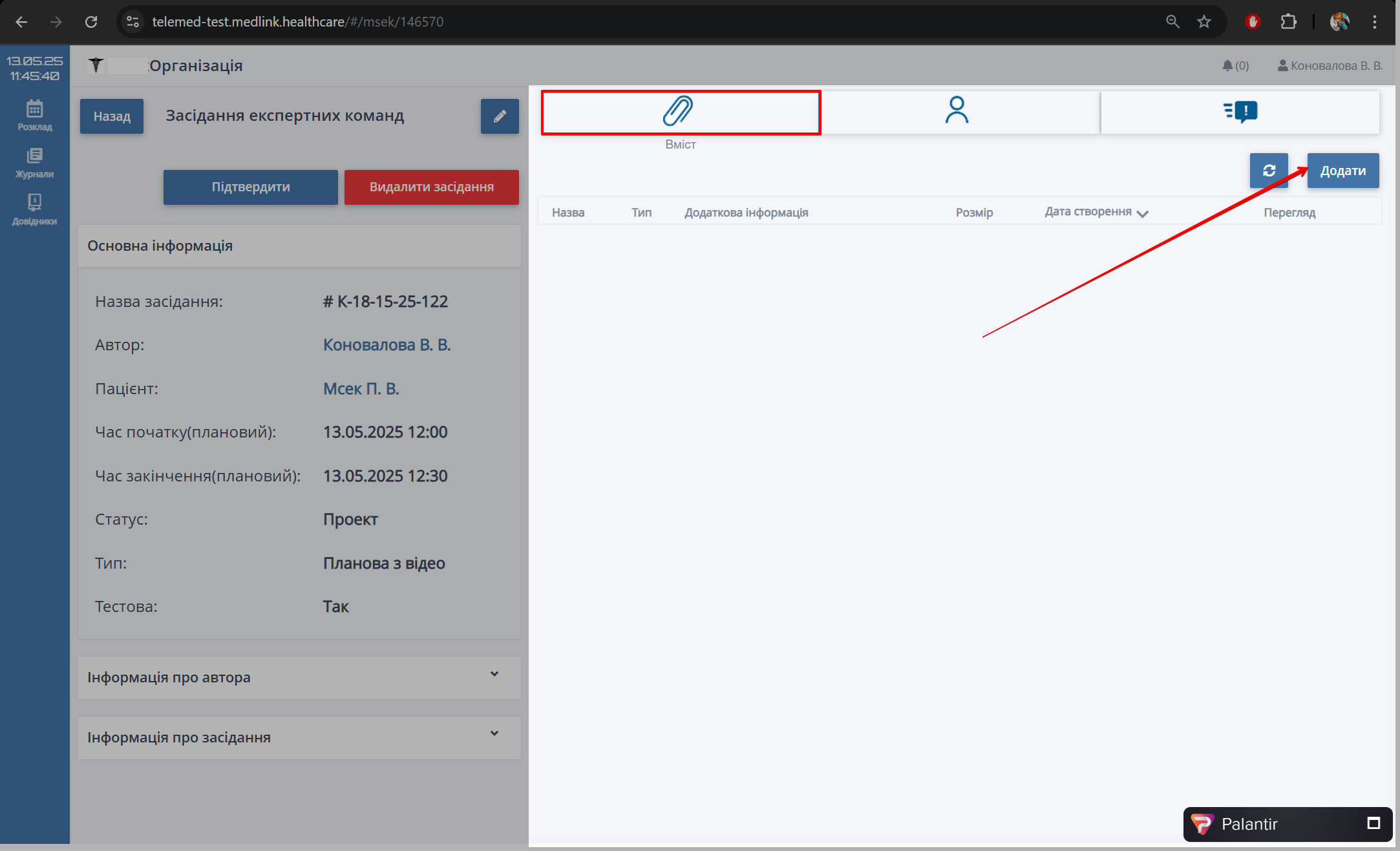
Натисніть кнопку Обрати файл та виберіть потрібний файл з поточного пристрою:
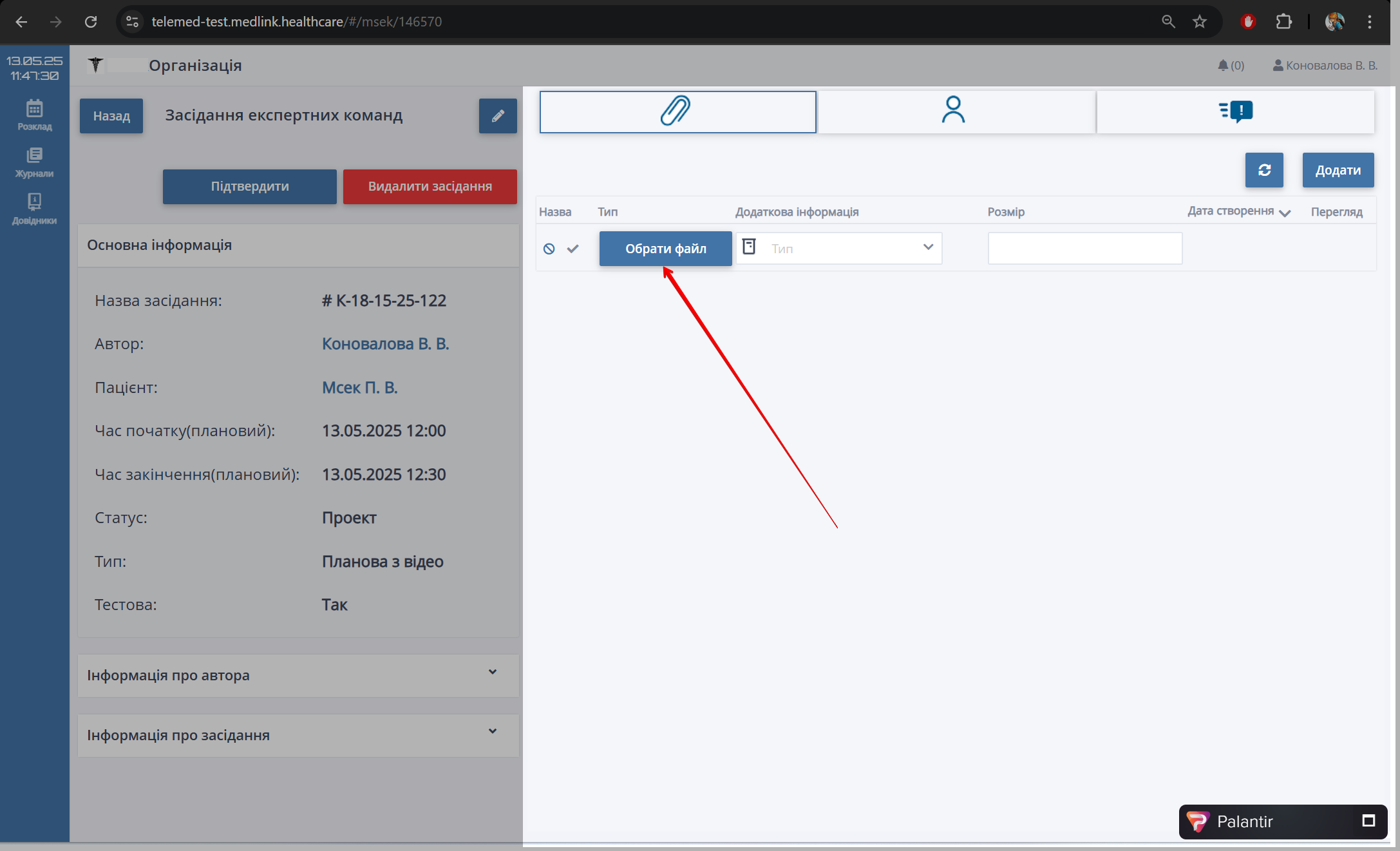
Оберіть з випадаючого списку Тип документа:
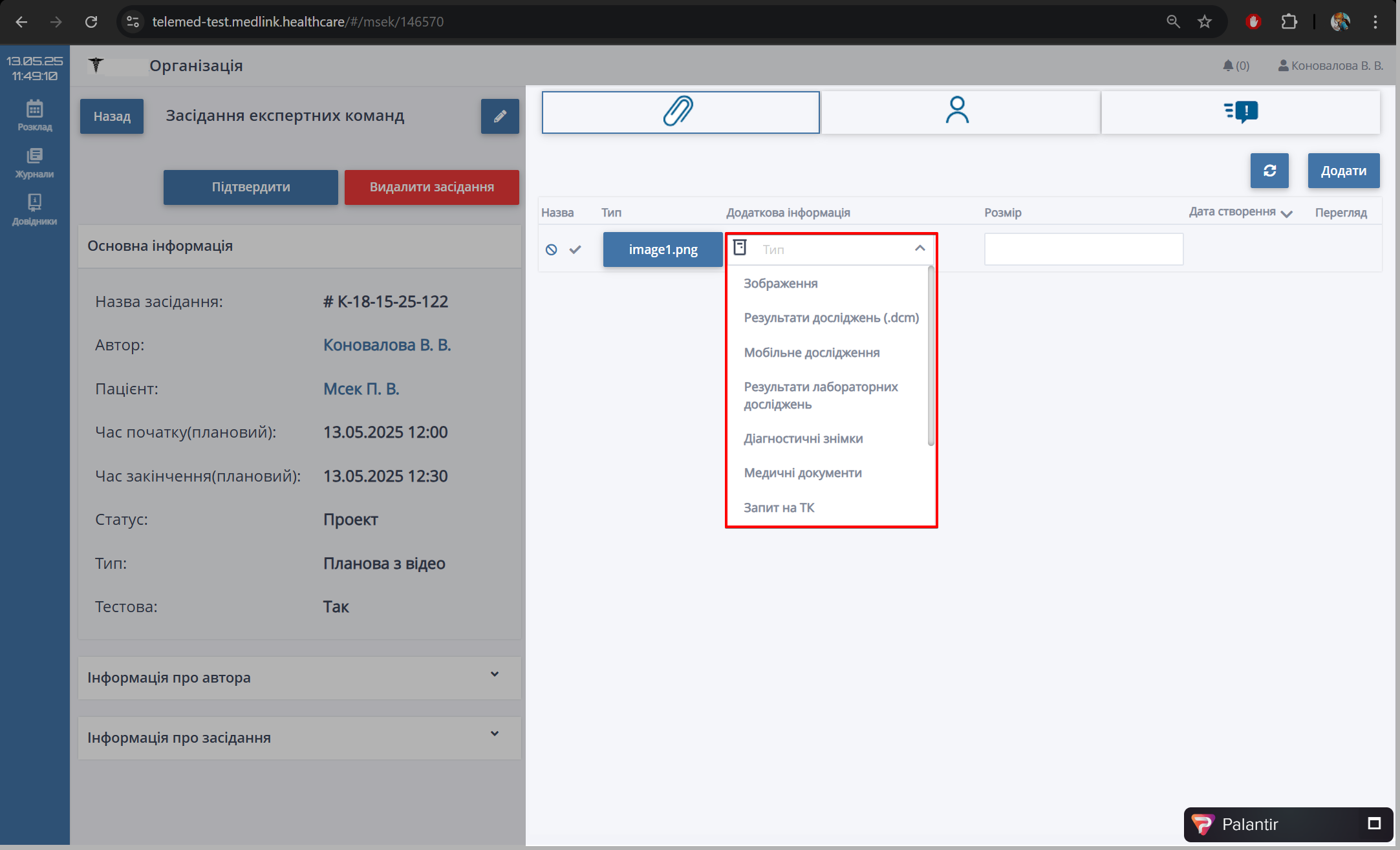
Для завантаження файлу натисніть позначку , для скасування — позначку
:
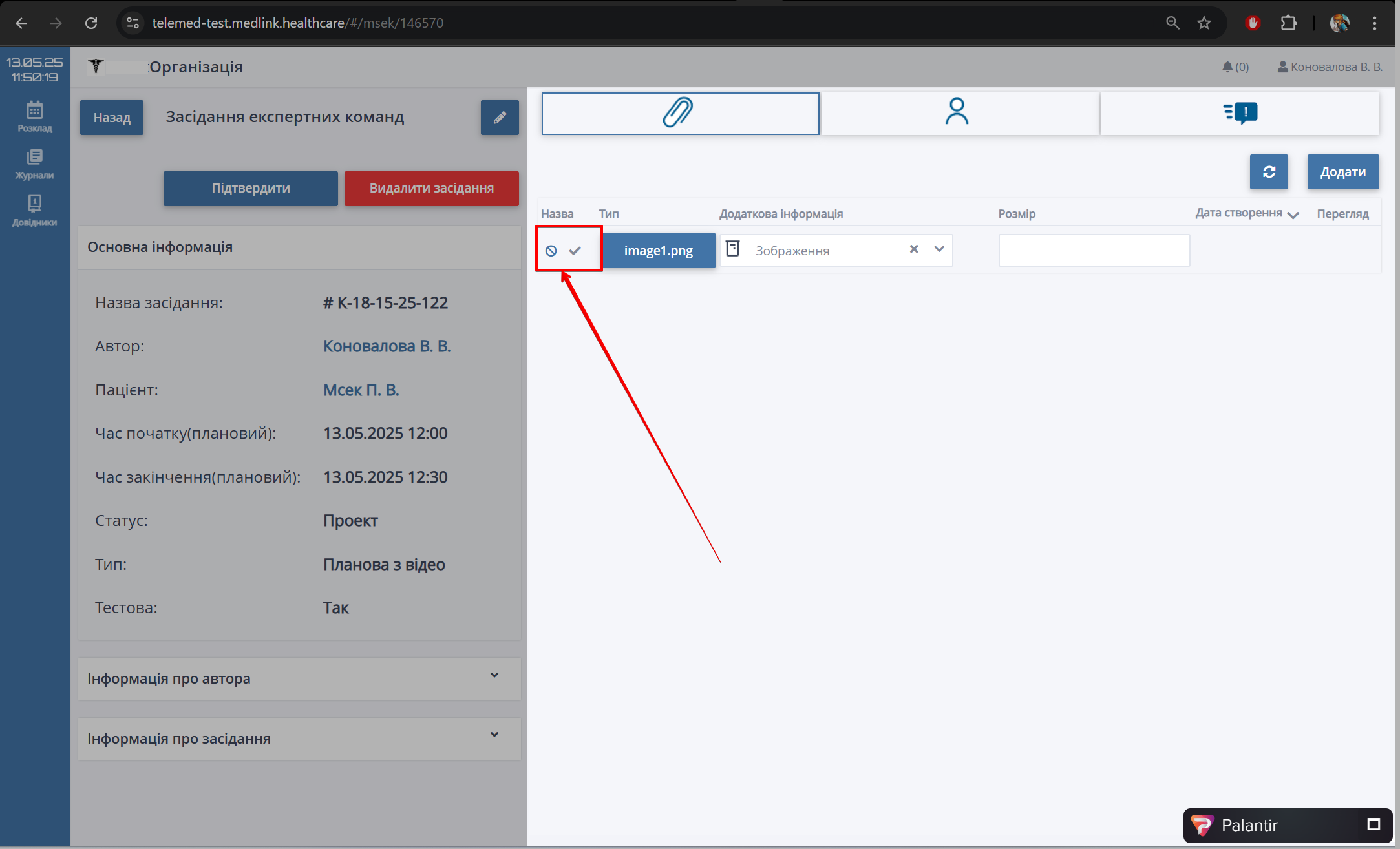
Інформація про доданий документ відобразиться в таблиці:
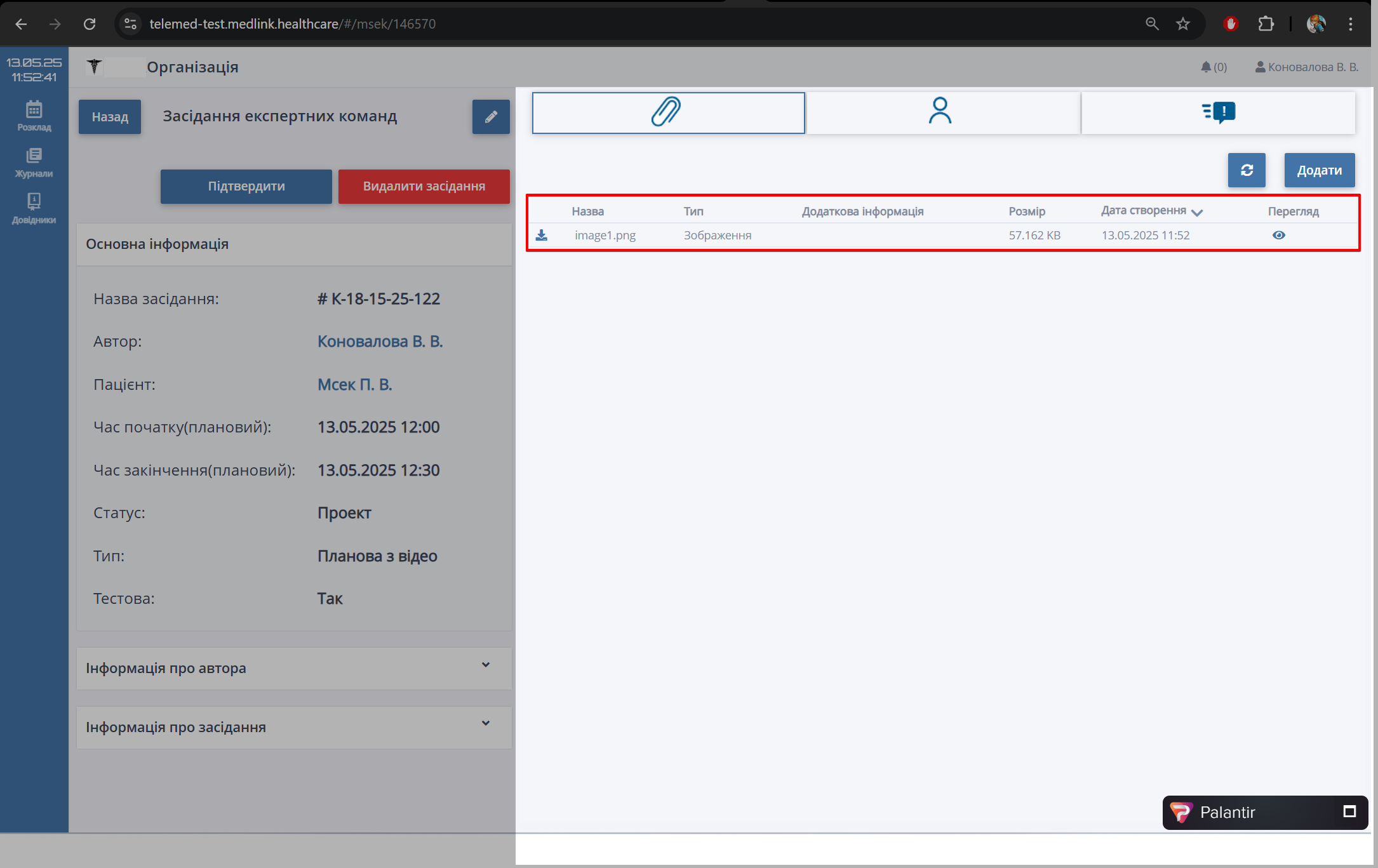
Для оновлення списку документів натисніть позначку :
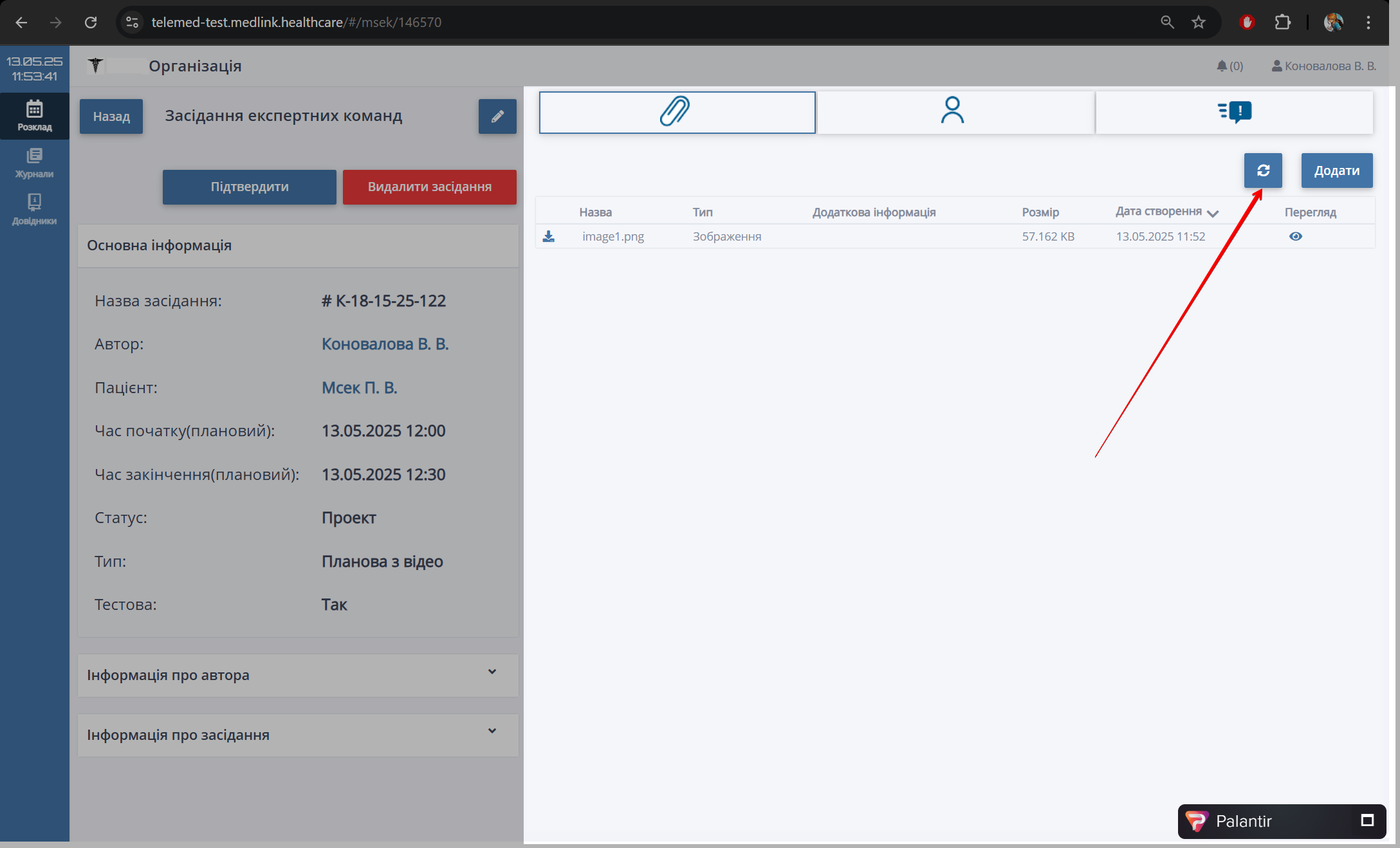
4. Надіслати запрошення учасникам засідання
Надіслати запрошення на засідання можна наступним учасникам:
- Надіслати запрошення пацієнту
- Надіслати запрошення іншим учасникам
Щоб надіслати запрошення пацієнту, відкрийте вкладку Учасники та натисніть Надіслати запрошення пацієнту:
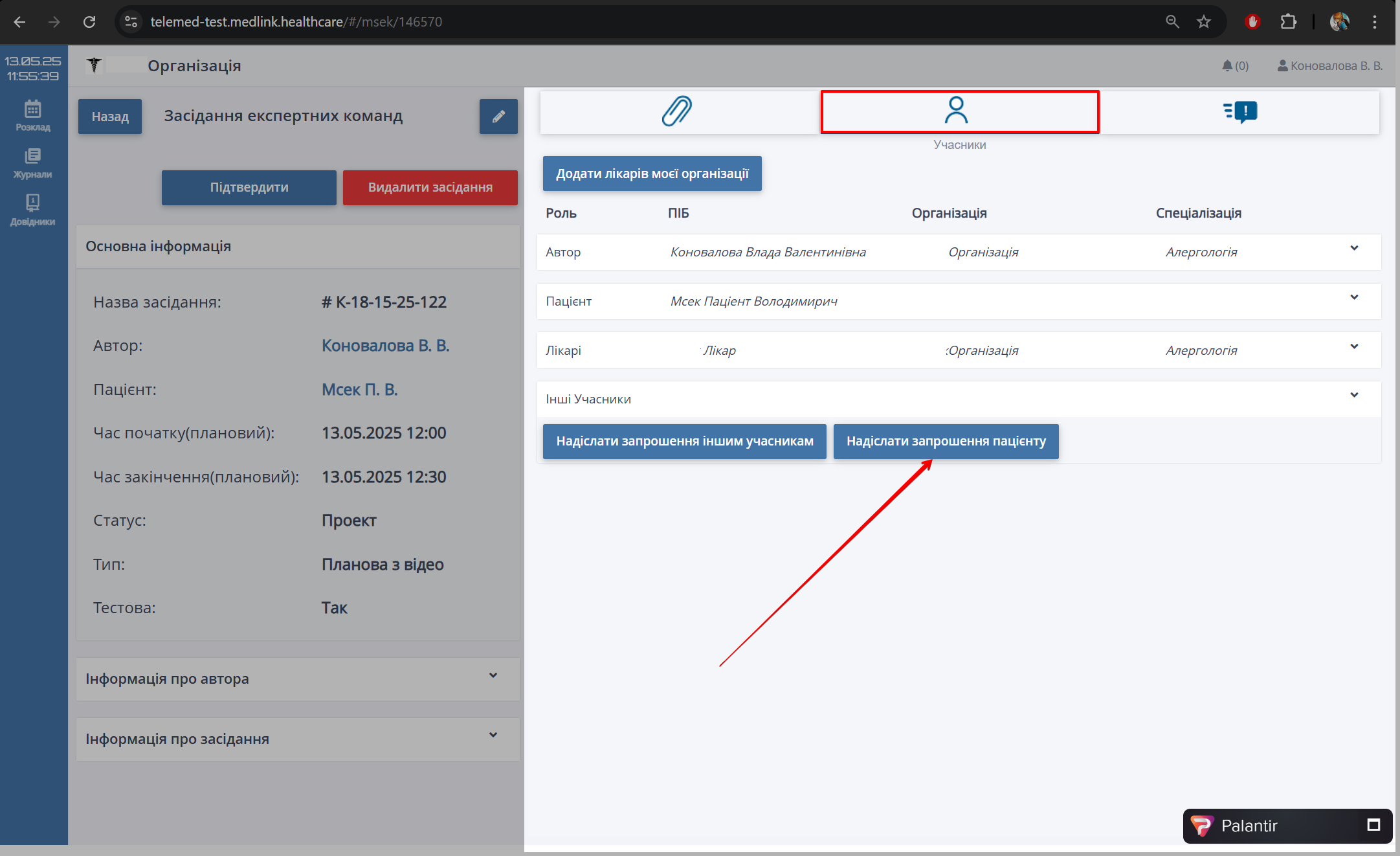
У спливаючому вікні Запрошення учасника заповніть поля форми та натисніть Надіслати:
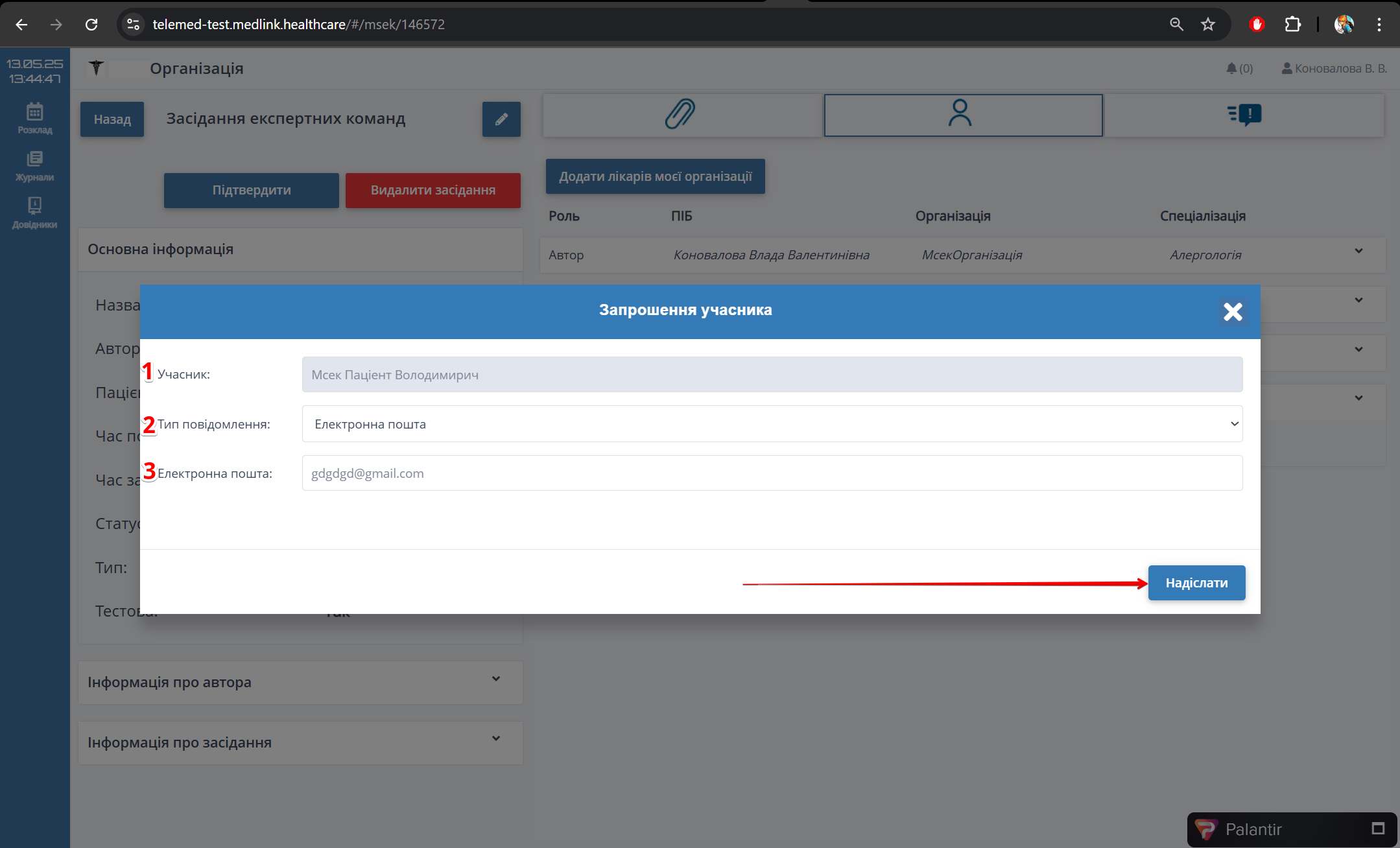
| № | Поле | Дія |
|---|---|---|
| 1 | Учасник | Прізвище, ім'я, по батькові учасника засідання (пацієнта) буде додано автоматично |
| 2 | Тип повідомлення | Оберіть з випадаючого списку тип повідомлення Електронна пошта |
| 3 | Електронна пошта | Вкажіть адресу електронної пошти |
За потреби запрошення може бути надіслано іншим учасникам засідання. Для цього відкрийте вкладку Учасники та натисніть Надіслати запрошення іншим учасникам:
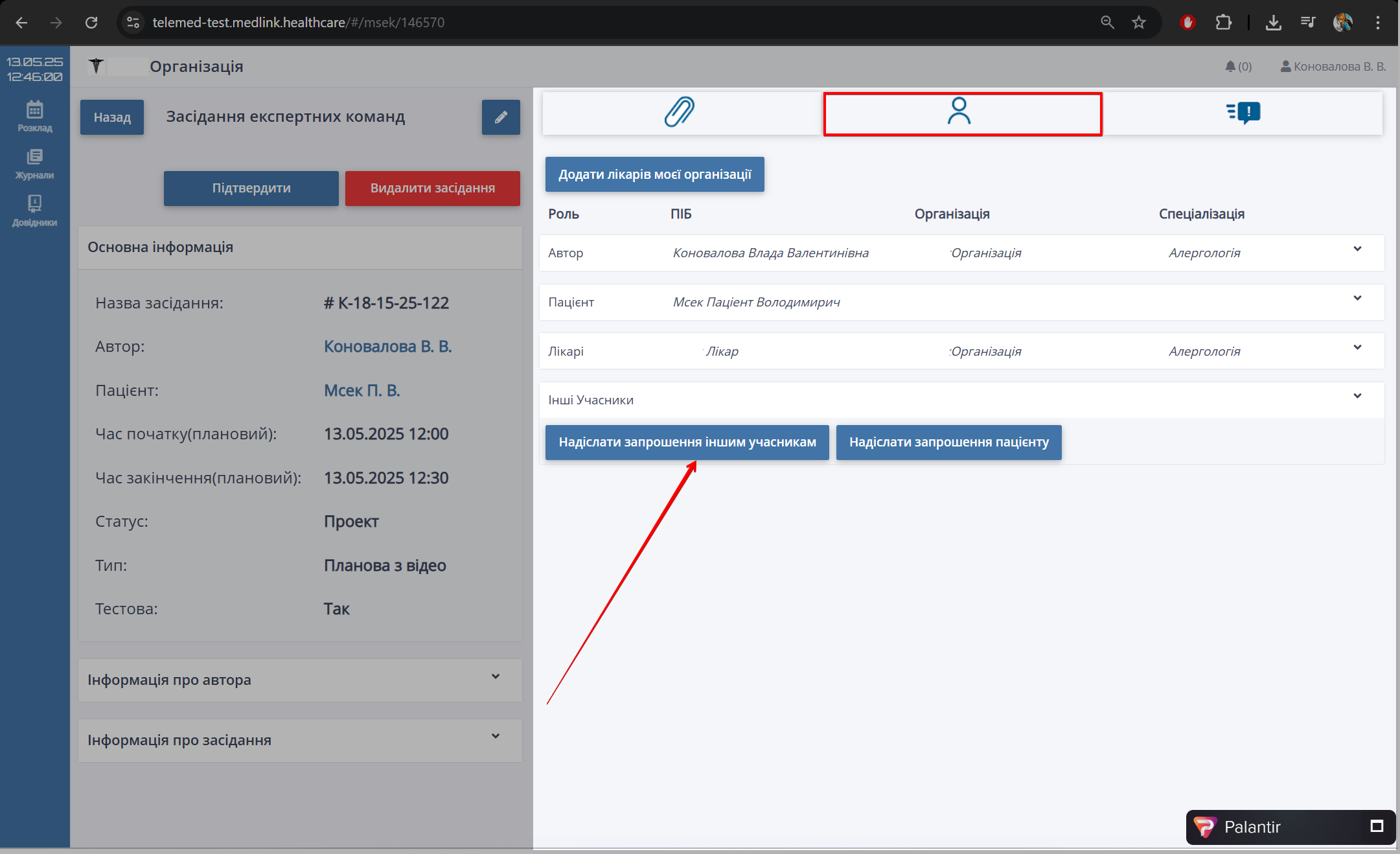
У спливаючому вікні Запрошення учасника заповніть поля форми та натисніть Надіслати:
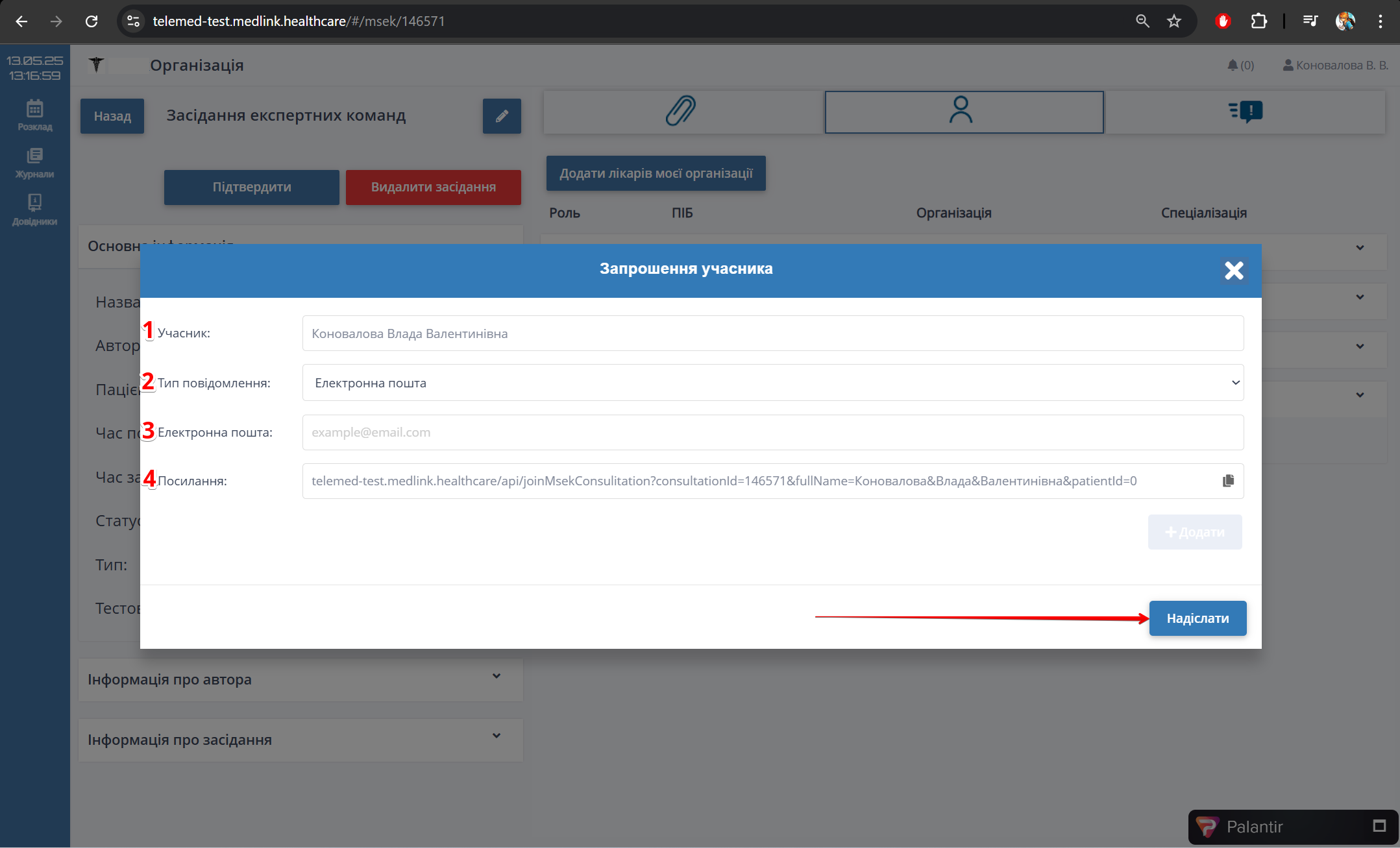
| № | Поле | Дія |
|---|---|---|
| 1 | Учасник | Вкажіть прізвище, ім'я, по батькові учасника засідання (лікаря) |
| 2 | Тип повідомлення | Оберіть з випадаючого списку тип повідомлення Електронна пошта |
| 3 | Електронна пошта | Вкажіть адресу електронної пошти |
| 4 | Посилання | Додайте посилання на засідання експертної команди |
Запрошення буде надіслано у форматі електронного листа.
У листі буде міститися посилання для прямого підключення до відеоконференції
5. Підтвердити засідання експертної команди
Після додавання усіх учасників та документів користувач із роллю Адміністратор засідання підтверджує засідання. У блоці Інформація про засідання натисніть Підтвердити:
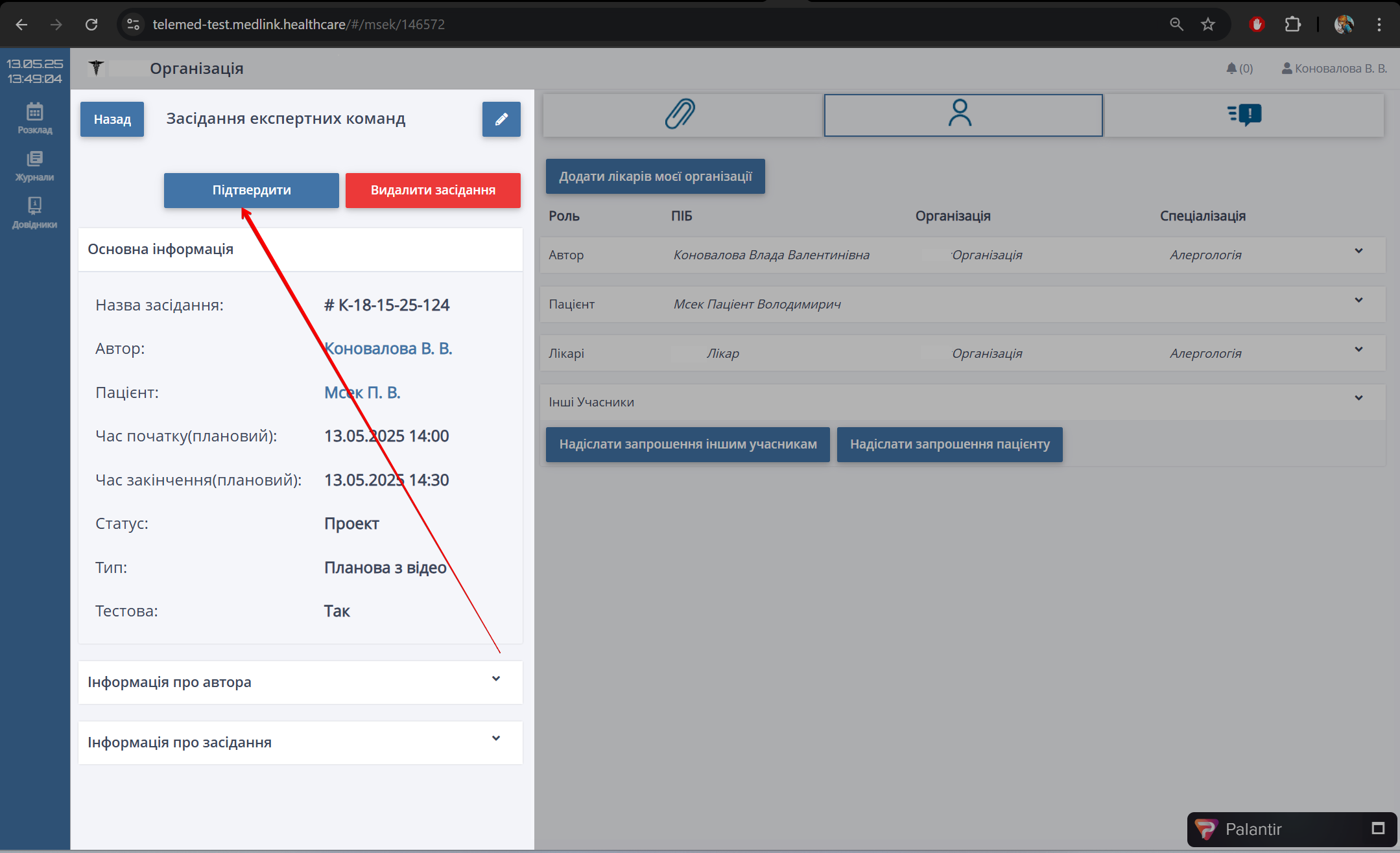
Статус засідання зміниться на Заплановано:

6. Ініціювати початок засідання експертної команди
В призначений час користувач із роллю Адміністратор засідання ініціює дзвінок всім учасникам. У блоці Інформація про засідання натисніть Старт зв'язку:
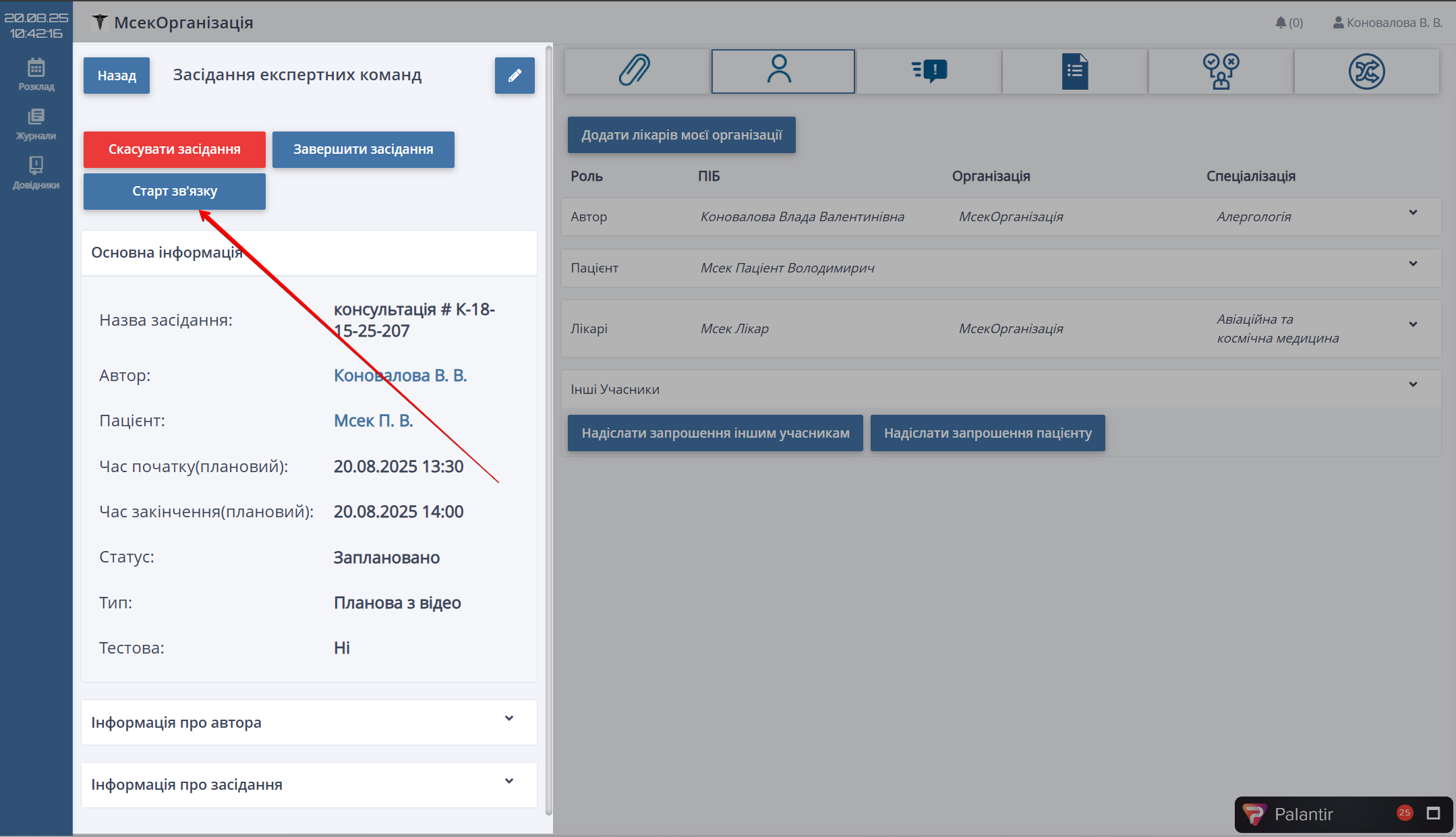
Активується режим відеоконференції та відкриється доступ учасникам до участі в засіданні.
За необхідності можна скасувати засідання експертної команди. У блоці Інформація про засідання натисніть Скасувати засідання:
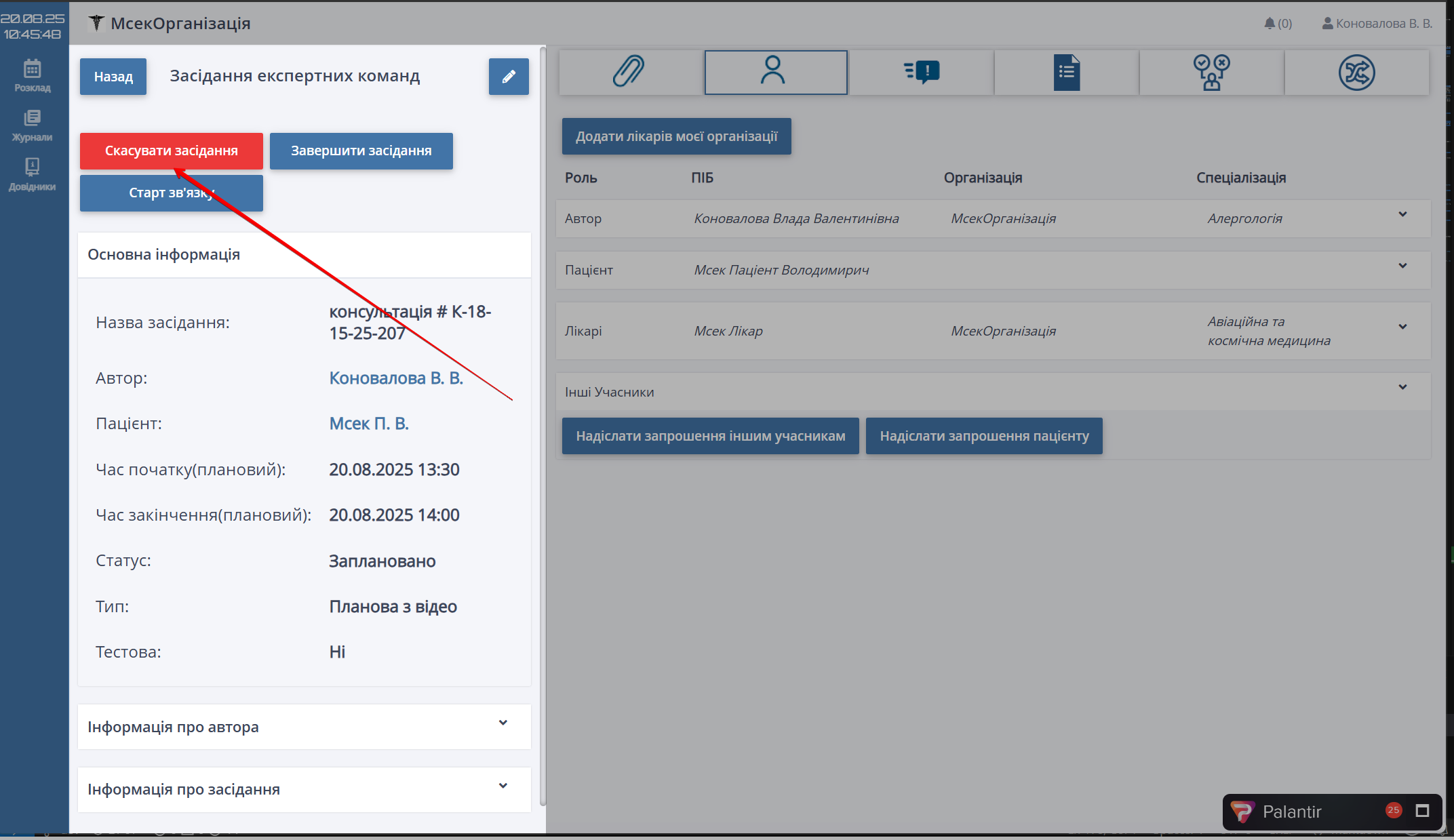
7. Завершення засідання експертної команди.
Щоб завершити засідання експертної команди після відеоконференції, натисніть кнопку Завершити засідання:
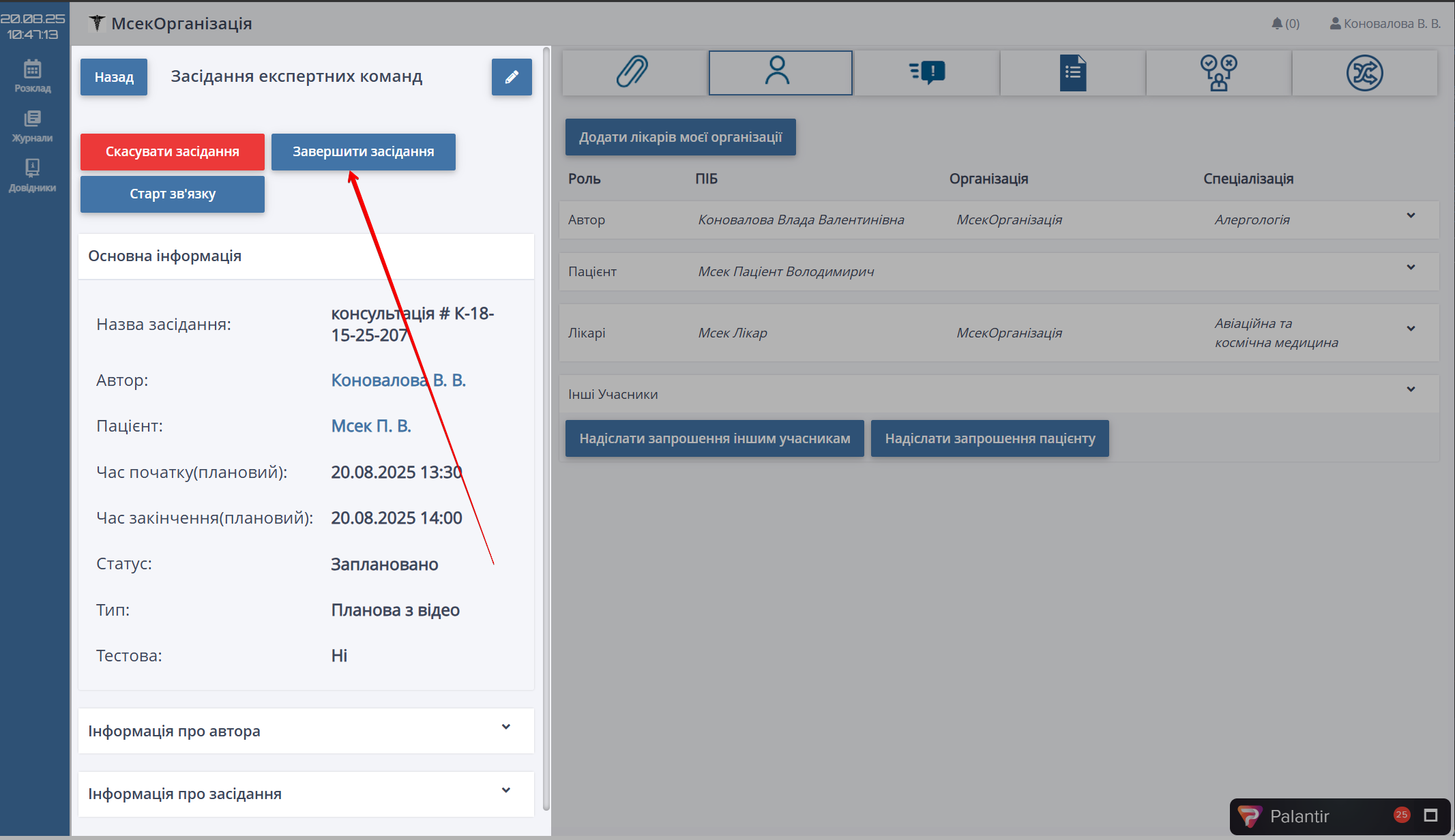
Статус засідання зміниться на Завершено:
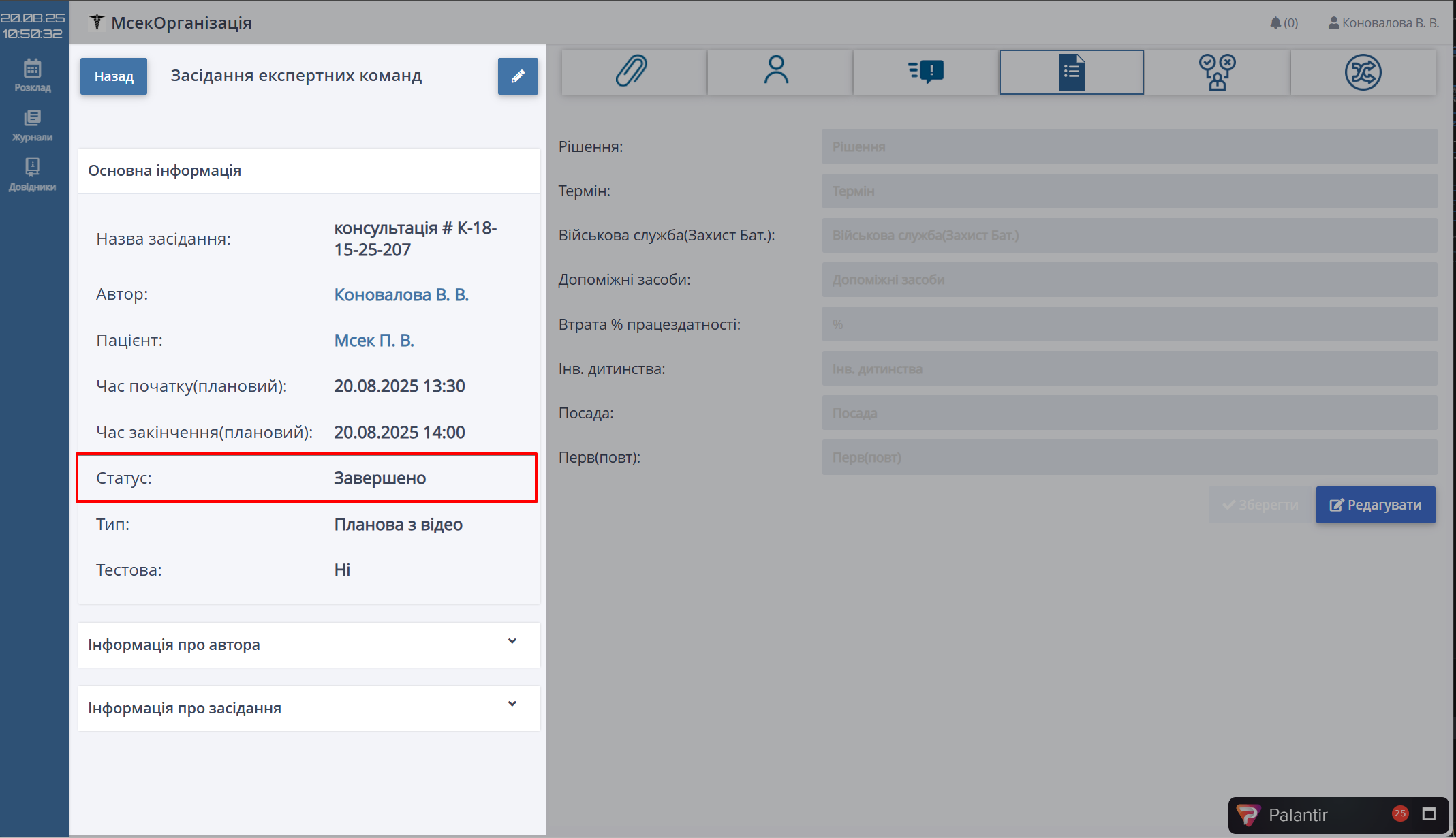
8. Рішення про засідання.
Після завершення засідання експертної команди відкрийте вкладку Рішення.
Для внесення рішення натисніть Редагувати:
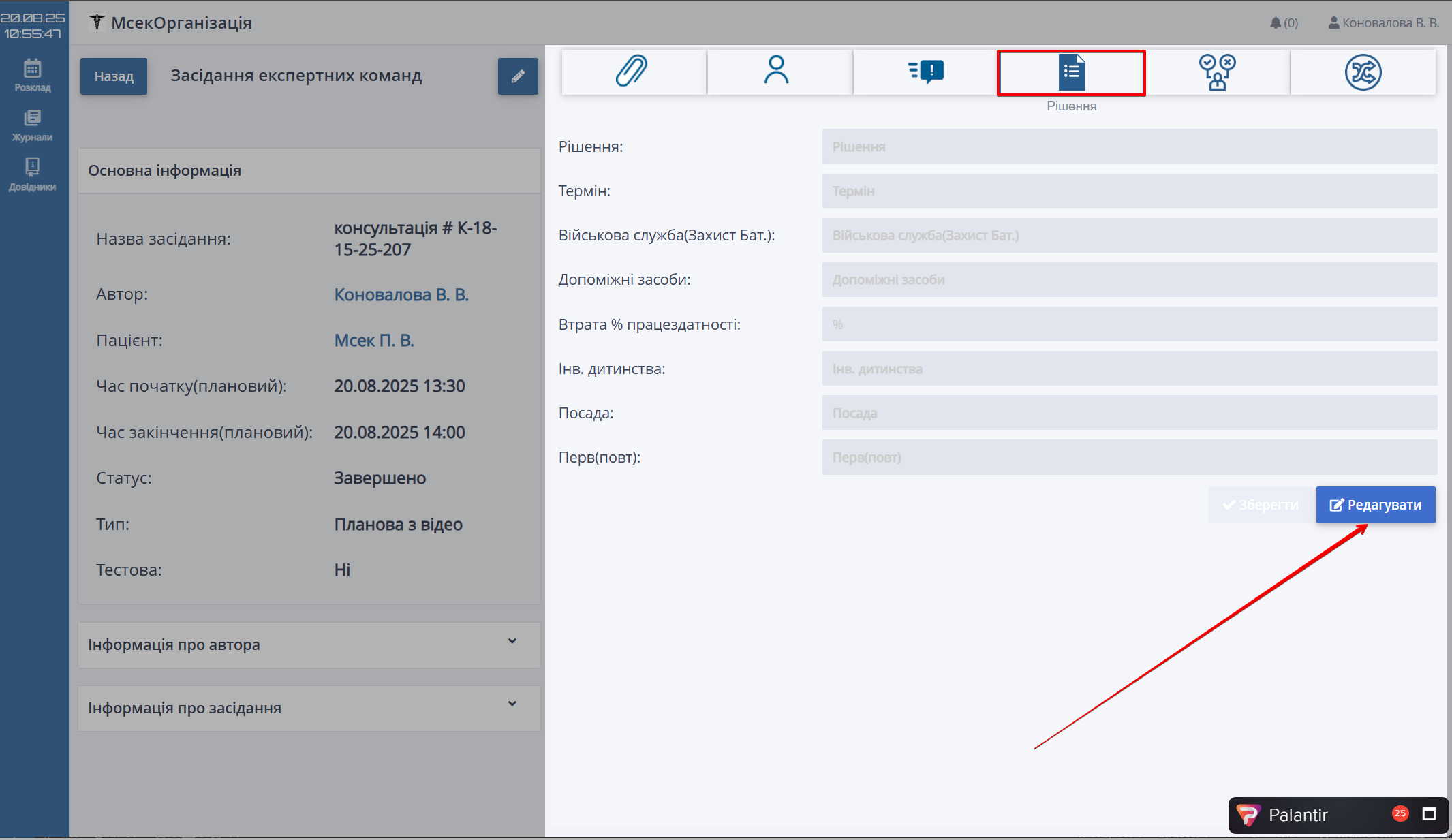
Заповніть поля форми, що стосуються рішення, яке видає експертна команда. Для збереження внесених даних натисніть кнопку Зберегти:
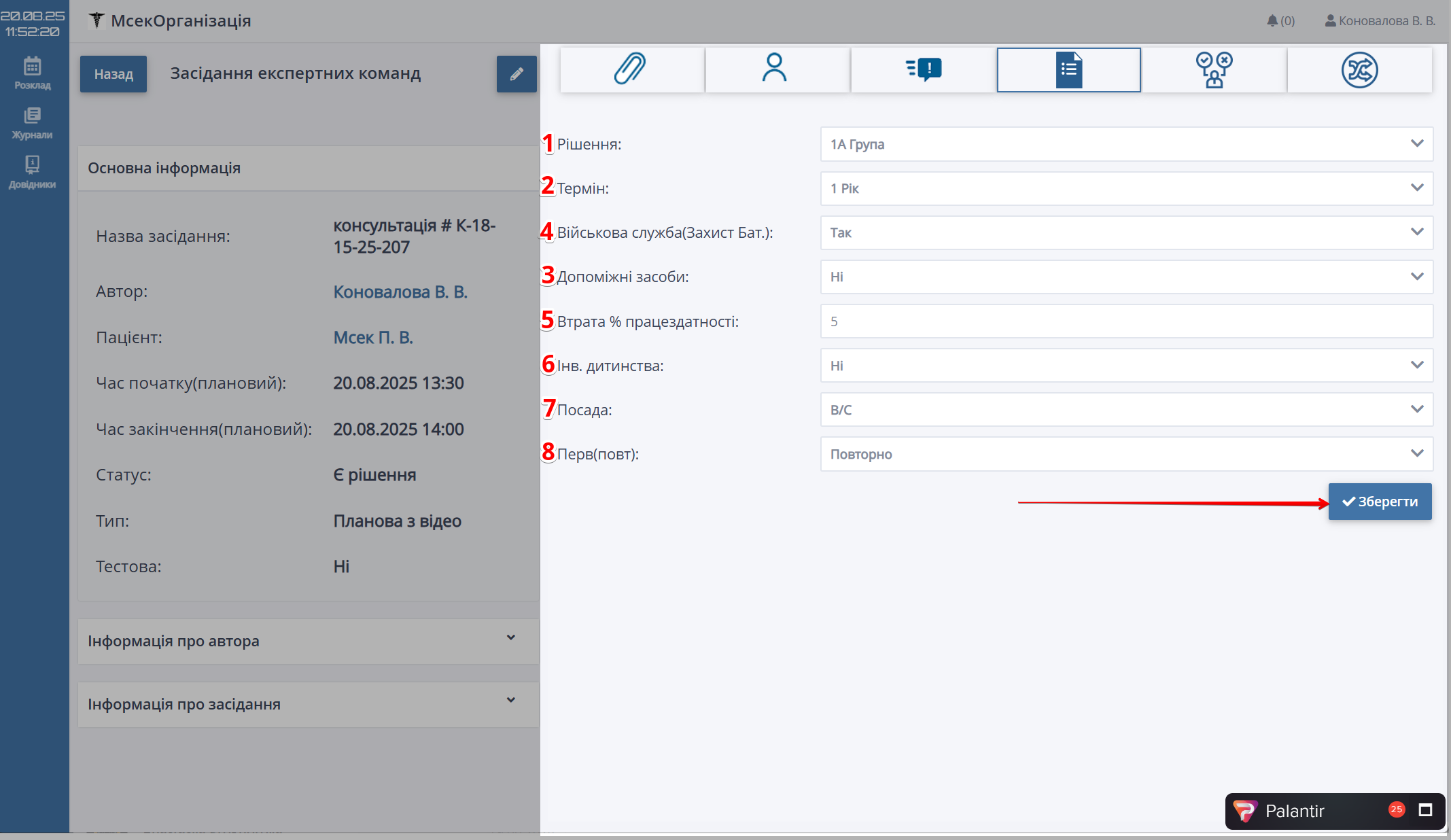
| № | Поле | Дія |
|---|---|---|
| 1 | Рішення | Оберіть з випадаючого списку потрібне рішення |
| 2 | Термін | Оберіть з випадаючого списку термін дії рішення |
| 3 | Військова служба | Підтвердіть або спростуйте наявність військової служби, обравши з випадаючого списку Так чи Ні |
| 4 | Допоміжні засоби | Оберіть з випадаючого списку Так чи Ні |
| 5 | Втрата % працездатності | Вкажіть відсоток втрати працездатності |
| 6 | Інв. дитинства | Вкажіть наявність інвалідності, отриманої в дитинстві, обравши з випадаючого списку Так чи Ні |
| 7 | Посада | Оберіть посаду з випадаючого списку |
| 8 | Перв (повт) | Оберіть з випадаючого списку чи є засідання первинним чи повторним |
Внесені дані можна відредагувати. Для редагування натисніть кнопку Редагувати та внесіть необхідні зміни:
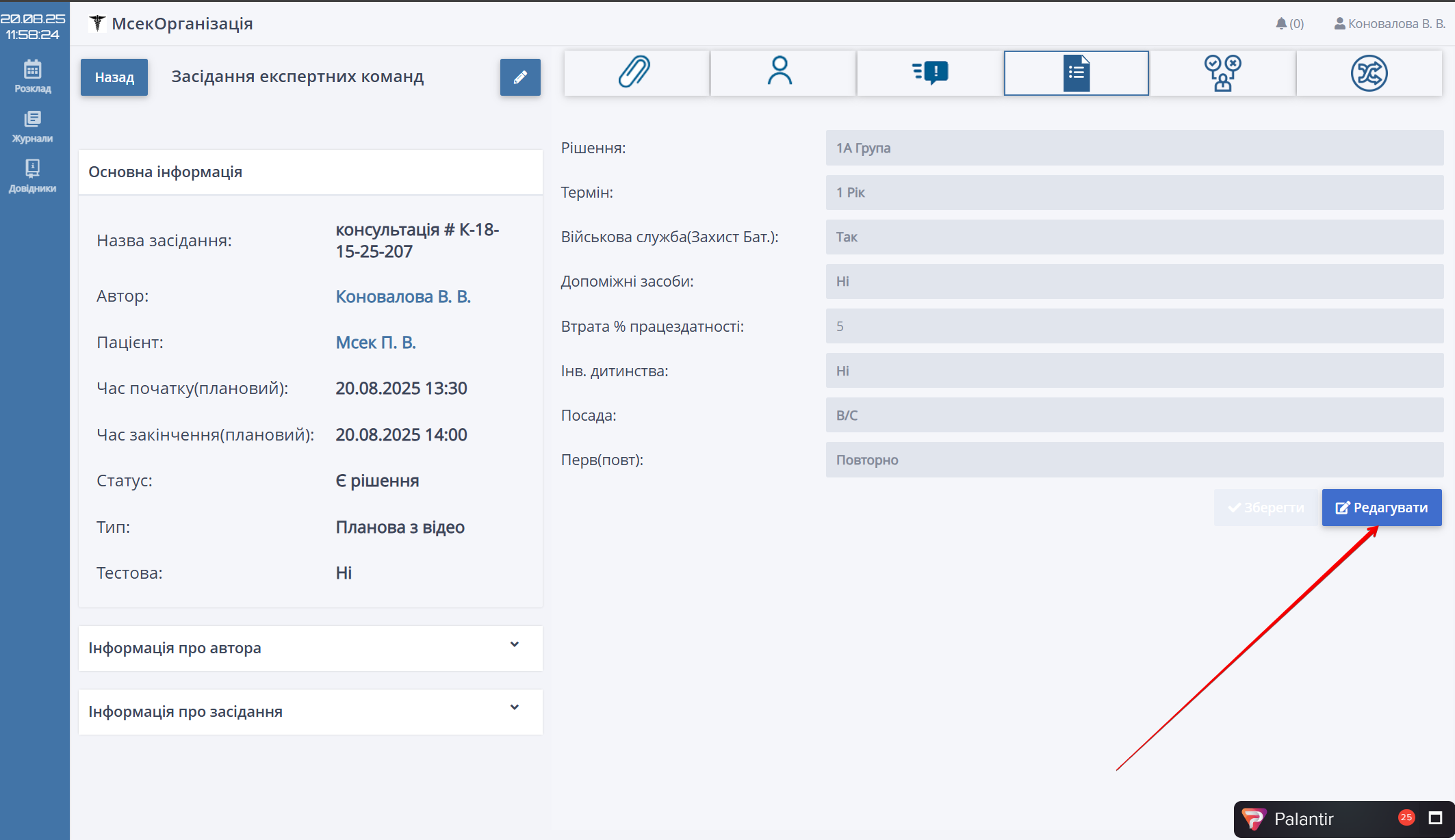
Редагувати Рішення можна необмежену кількість разів. Зміни можуть вносити користувачі з роллю Адміністратор та Лікар експертної команди
Кожна зміна рішення буде зберігатися та відображатися у вкладці Історія змін по рішенню в таблиці:
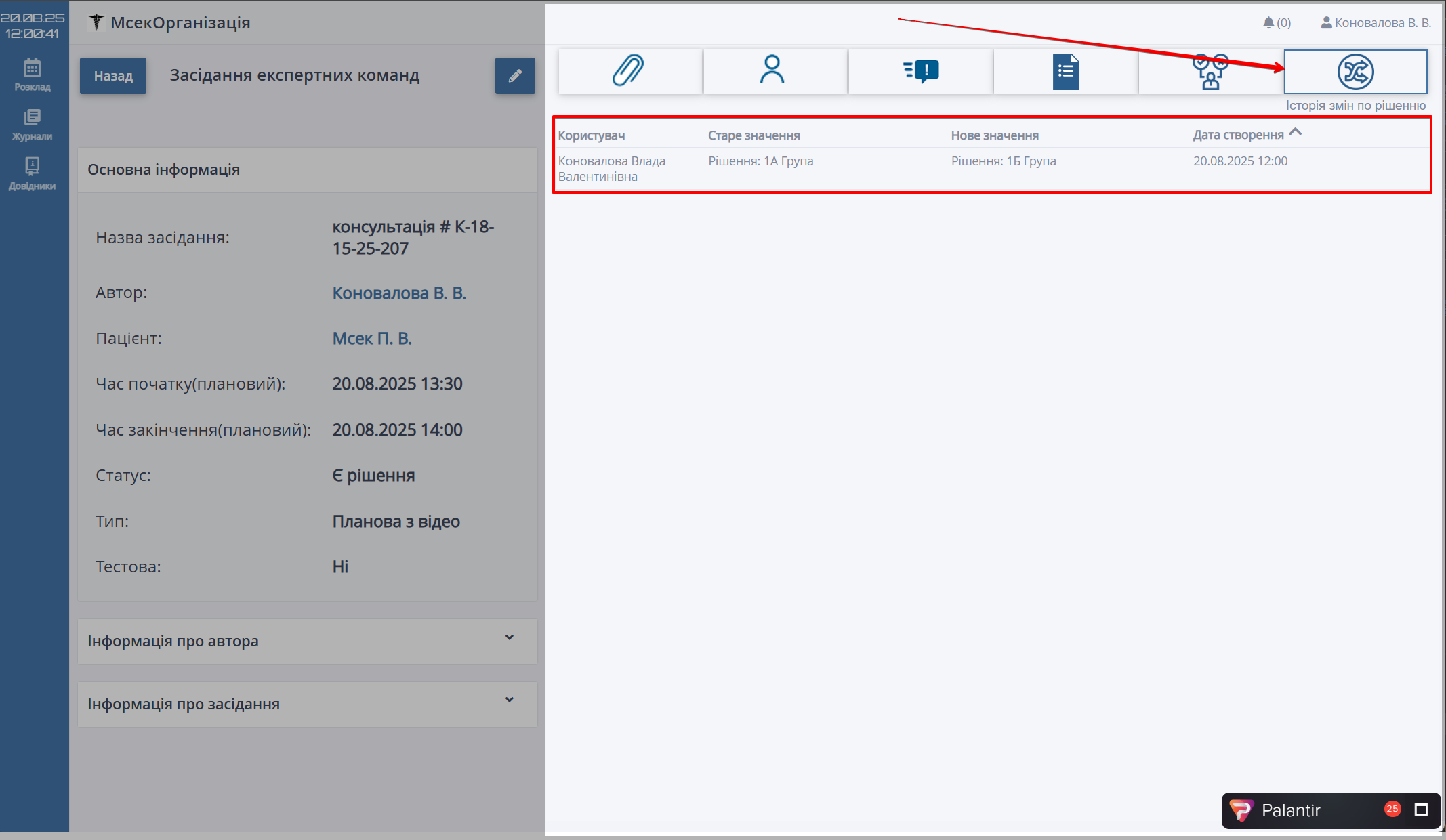
| № | Колонка | Опис |
|---|---|---|
| 1 | Користувач | Ім'я користувача, який вніс зміни |
| 2 | Старе значення | Попереднє значення, яке було змінено. Наприклад, "Рішення: 1А Група" |
| 3 | Нове значення | Нове, змінене значення. Наприклад, "Рішення: 1Б Група |
| 4 | Дата створення | Дата, коли було внесено зміну |
Статус засідання експертних команд після ухвалення рішення змінюється на Є рішення:
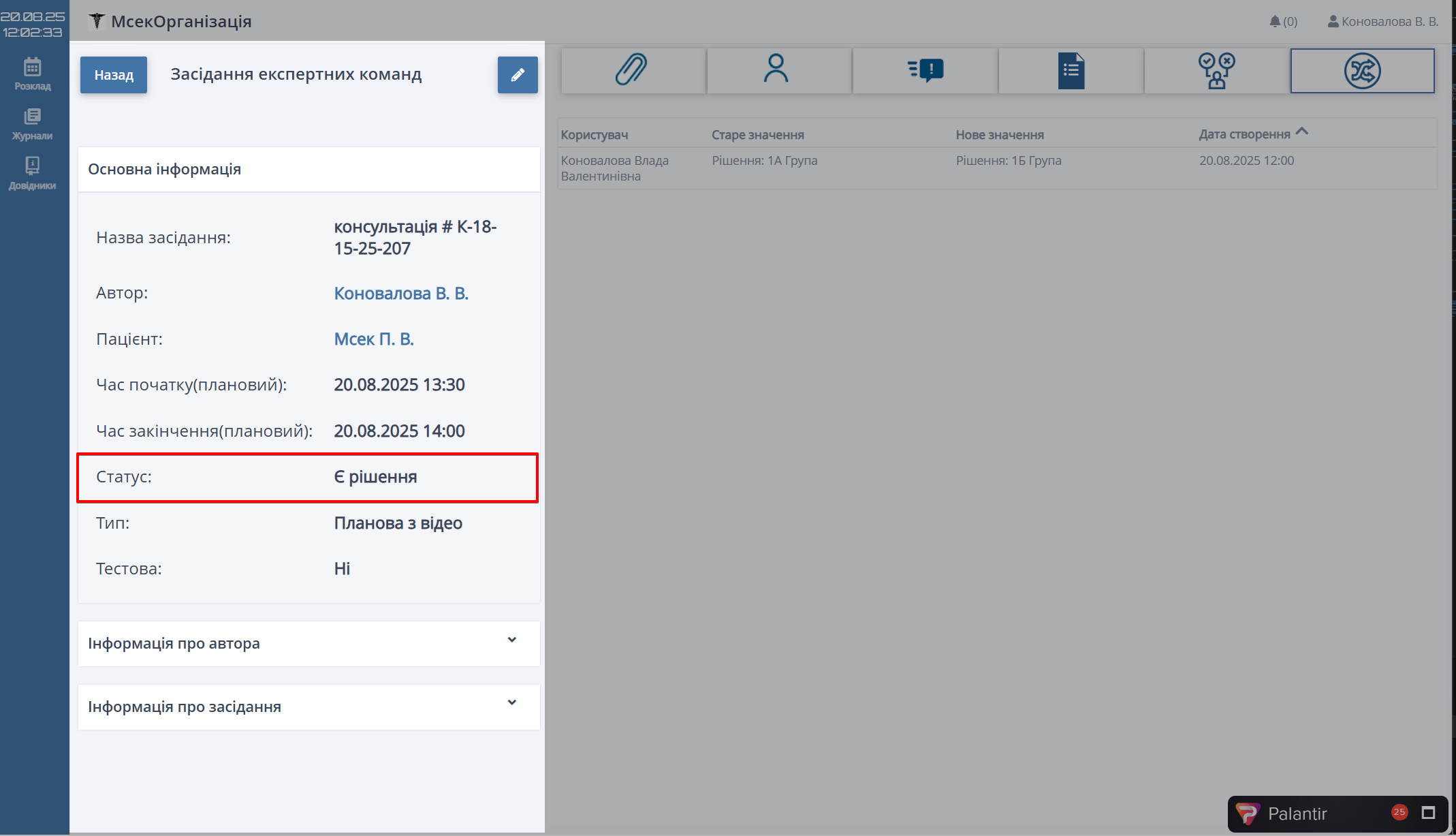
Для перегляду, пошуку та керування рішеннями, ухваленими експертними командами перейдіть у боковому меню до розділу Журнали → Рішення експертних команд. Відкриється сторінка, яка містить:
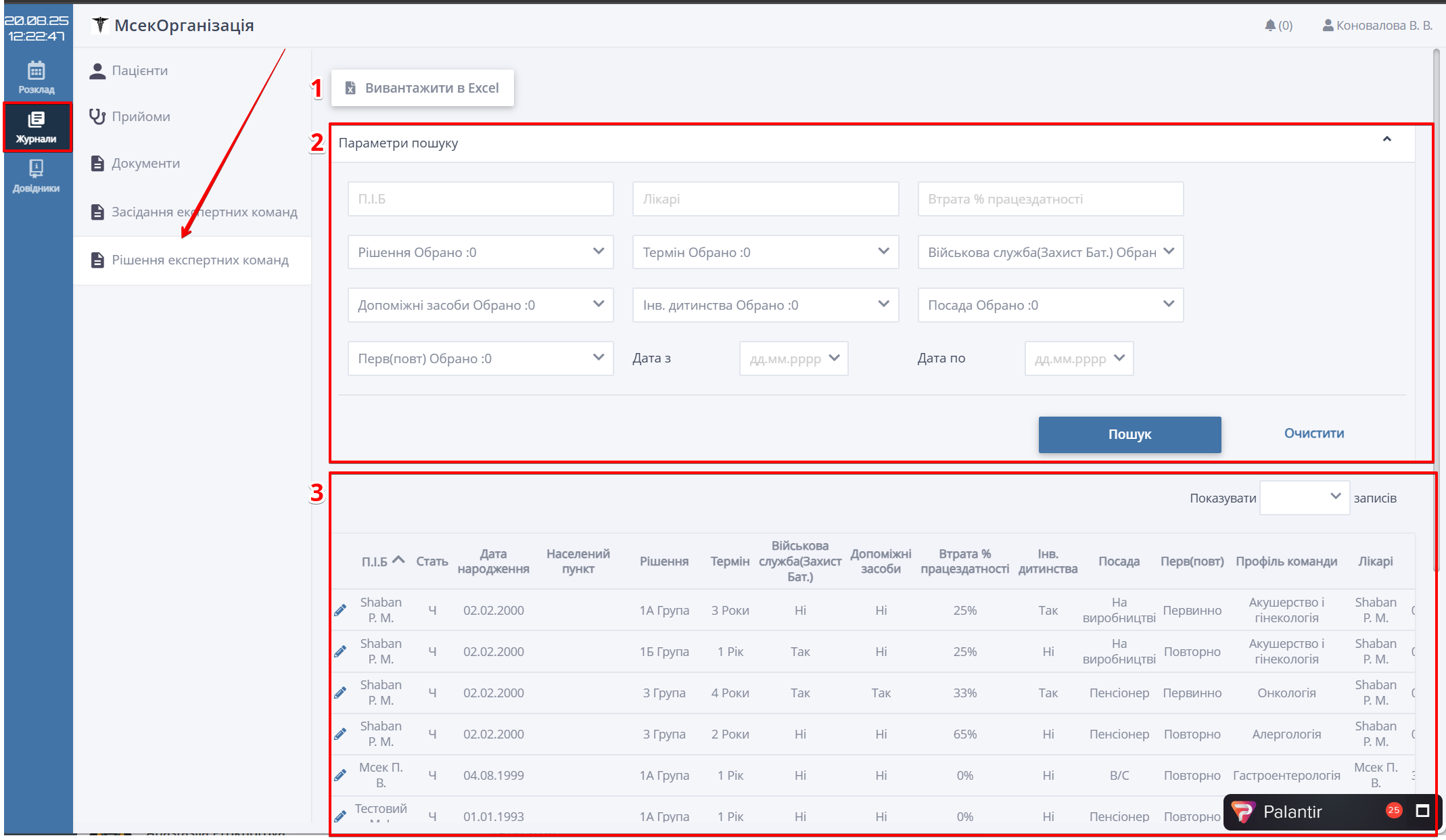
| № | Блок | Опис |
|---|---|---|
| 1 | Вивантажити в Excel | Кнопка, яка дозволяє експортувати дані таблиці у формат електронної таблиці |
| 2 | Фільтри | Фільтрація та пошуку рішень за критеріями:
Вказати можна один фільтр, декілька або всі |
| 3 | Таблиця даних | Відображає результати пошуку |
Для перегляду потрібного засідання натисніть в таблиці даних на позначку
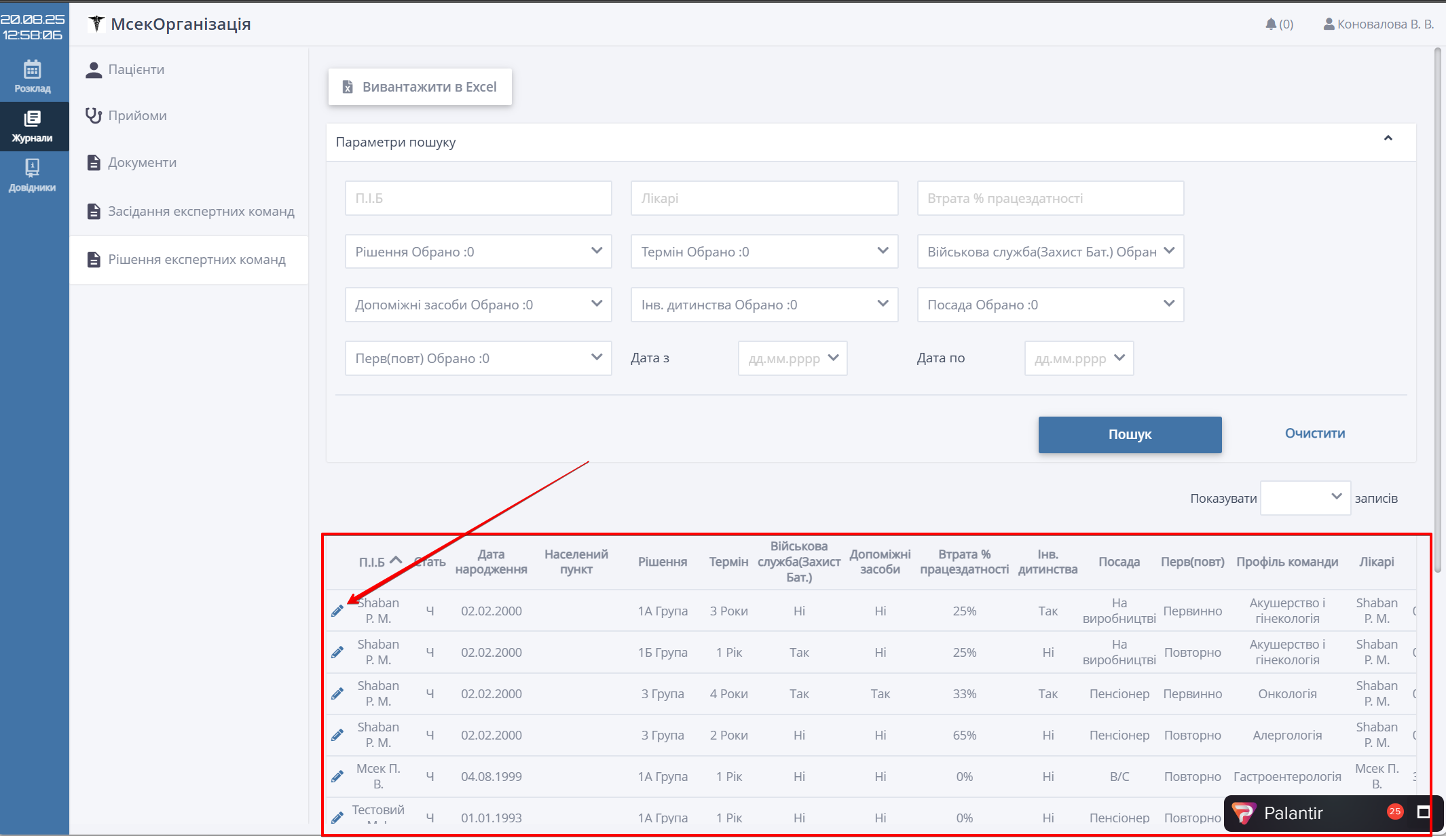
Відбудеться перехід на сторінку Засідання експертних команд:
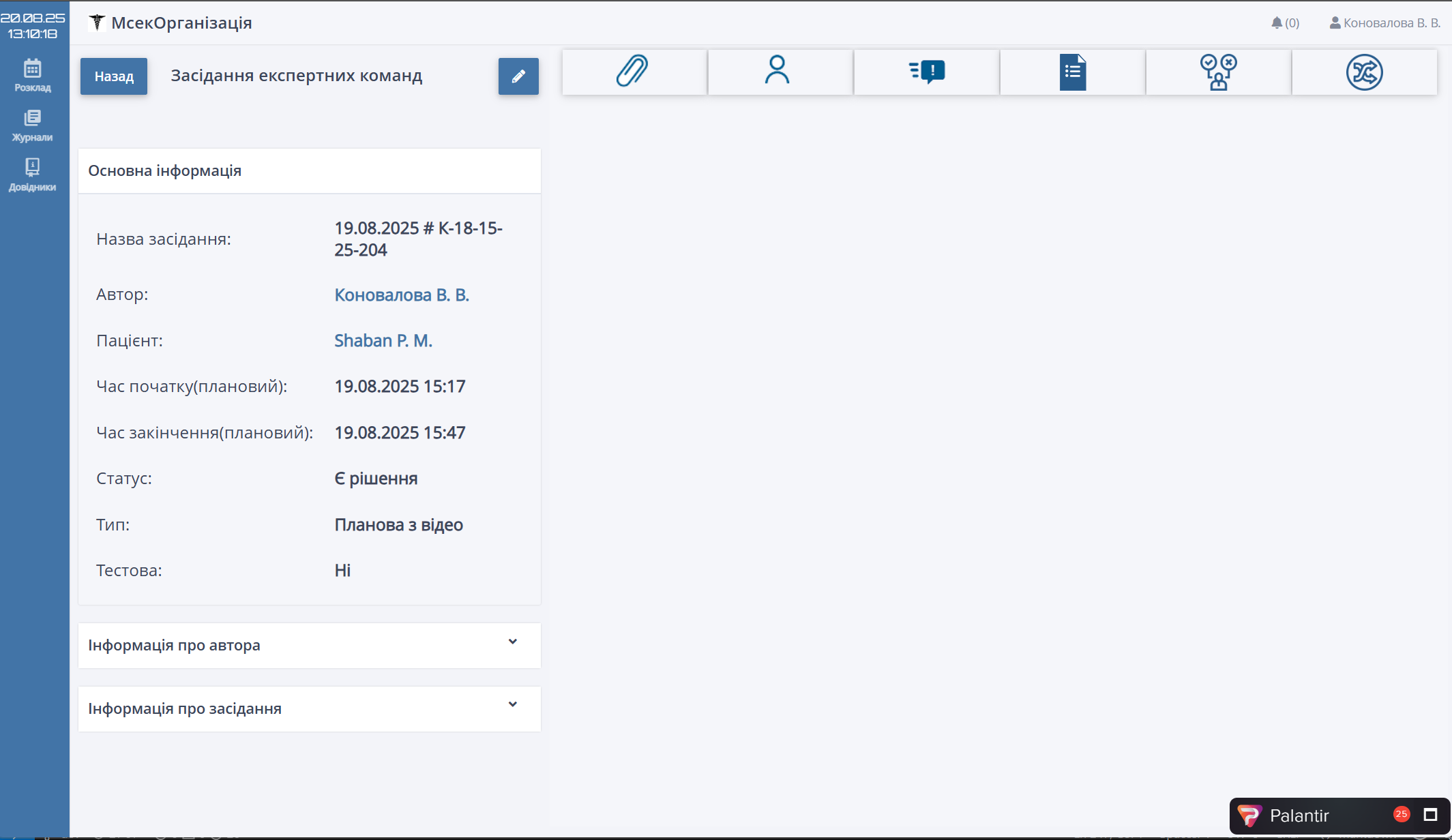
9. Експертний висновок
Експертний висновок може вносити тільки користувач з роллю Адміністратор
Для завантаження файлу із висновком відкрийте вкладку Експертний висновок та натисніть Додати:
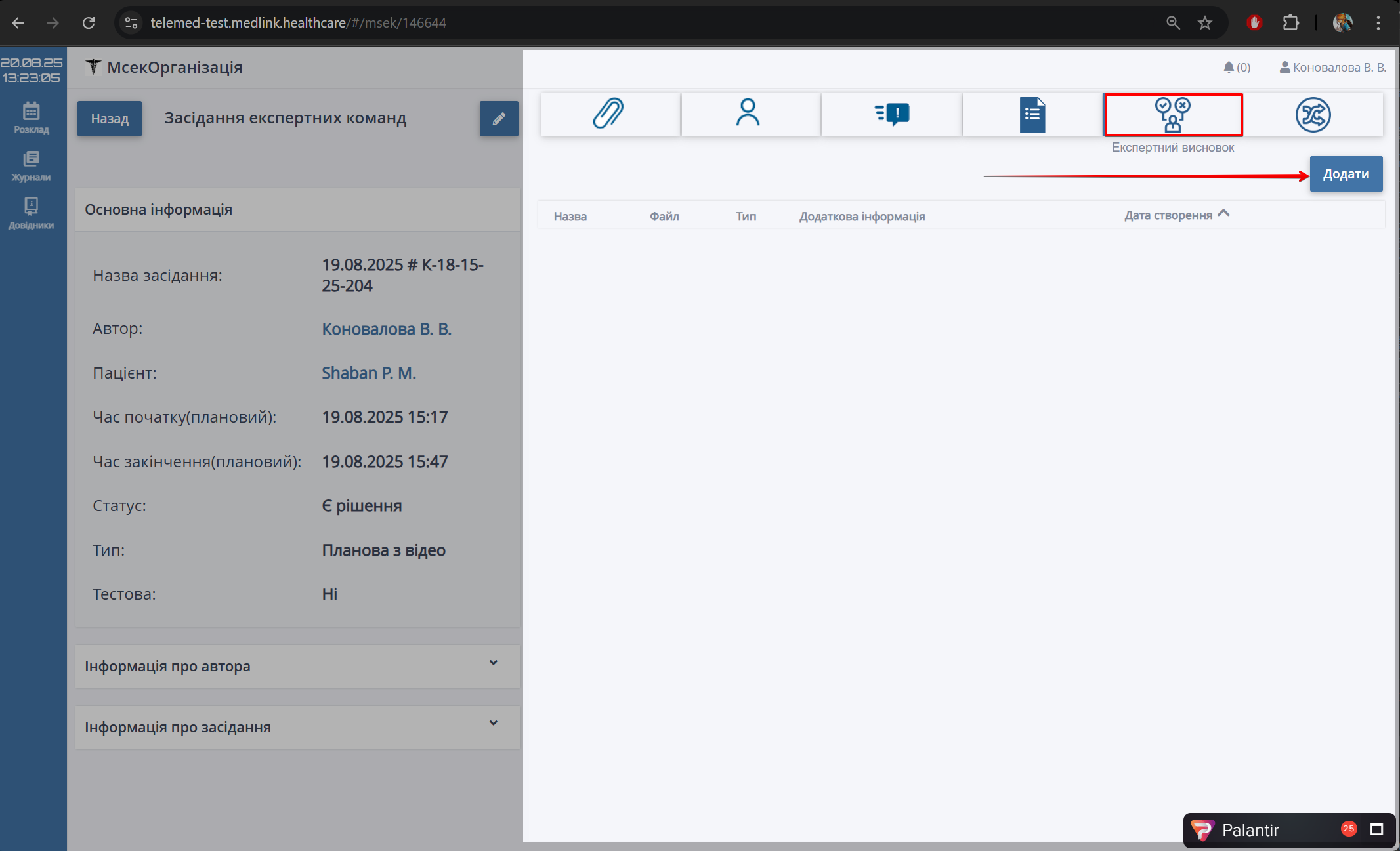
Натисніть кнопку Обрати файл та виберіть потрібний файл з поточного пристрою:
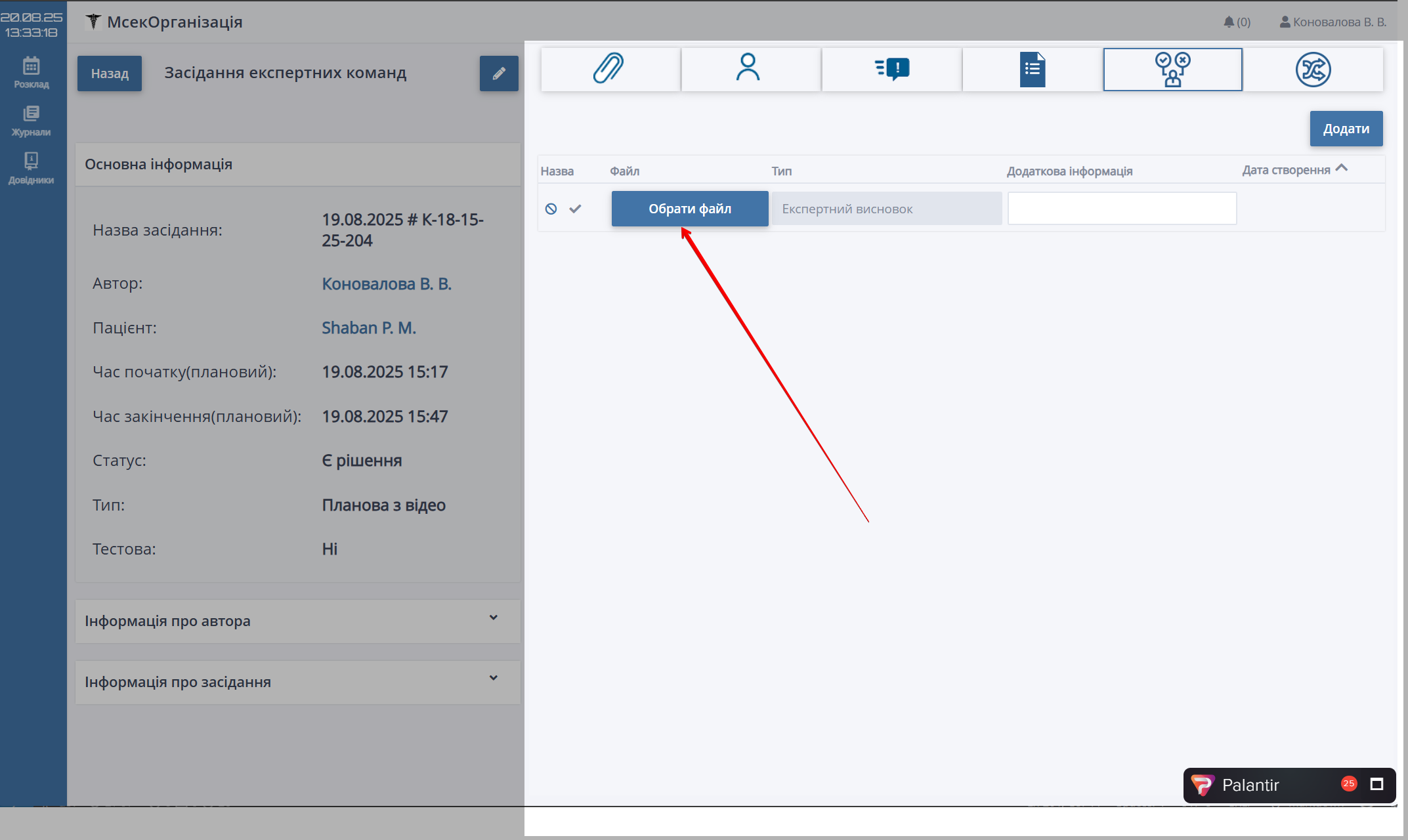
Для завантаження файлу натисніть позначку , для скасування — позначку
: